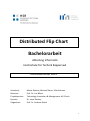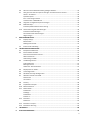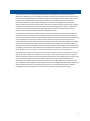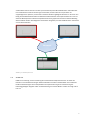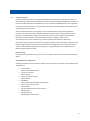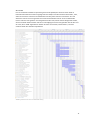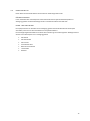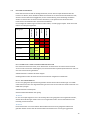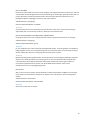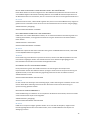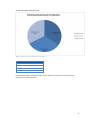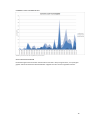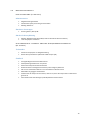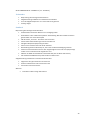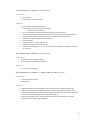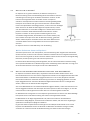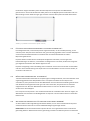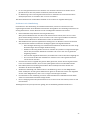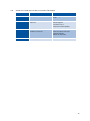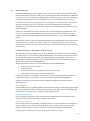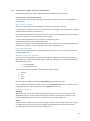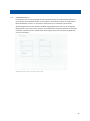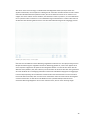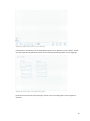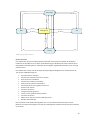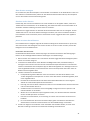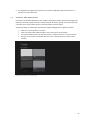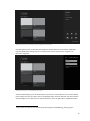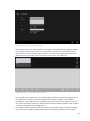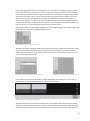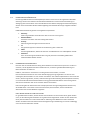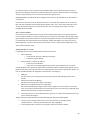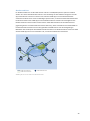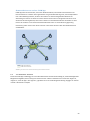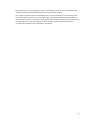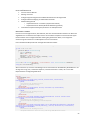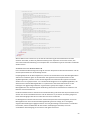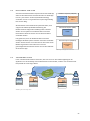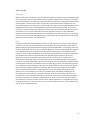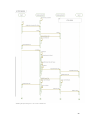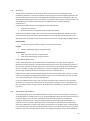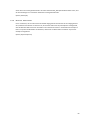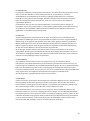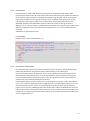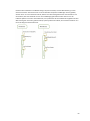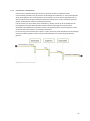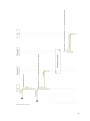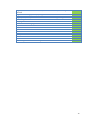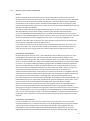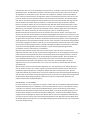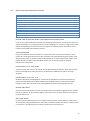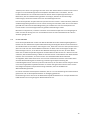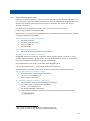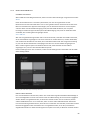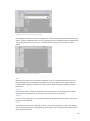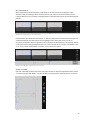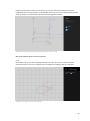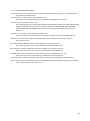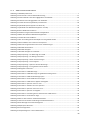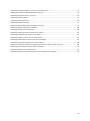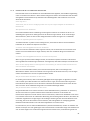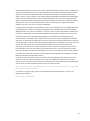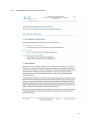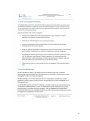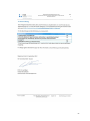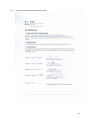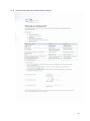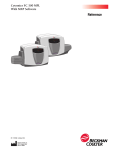Download - HSR - Institutional Repository
Transcript
Distributed Flip Chart
Bachelorarbeit
Abteilung Informatik
Hochschule für Technik Rapperswil
Herbstsemester 2012
Autor(en):
Marco Daniele, Michael Meier, Silka Simmen
Betreuer:
Prof. Dr. Luc Bläser
Projektpartner:
Technology Innovation & Management AG, Zürich
Experte:
Dr. Janos Zatonyi
Gegenleser:
Prof. Dr. Andreas Rinkel
1
INHALTSVERZEICHNIS
1
ABSTRACT ................................................................................................................................... 5
2
MANAGEMENT SUMMARY ......................................................................................................... 6
2.1
Ausgangslage ......................................................................................................................... 6
3
2.2
Vorgehen, Technologien ....................................................................................................... 6
2.3
Ergebnisse ............................................................................................................................. 6
2.4
Ausblick ................................................................................................................................. 7
PROJEKTMANAGEMENT ............................................................................................................. 8
3.1
Organisation .......................................................................................................................... 8
Betreuung .............................................................................................................................. 8
Verantwortlichkeiten ............................................................................................................ 8
Das Entwicklungsteam .......................................................................................................... 9
3.2
Planung ................................................................................................................................ 10
Status Meetings ................................................................................................................... 10
Meilensteine........................................................................................................................ 10
Versionen ............................................................................................................................ 10
Zeitplan ................................................................................................................................ 11
3.3
Infrastruktur ........................................................................................................................ 12
Räumlichkeiten .................................................................................................................... 12
Hard- und Software ............................................................................................................. 12
3.4
Risikomanagement .............................................................................................................. 13
R01 Technische Umsetzungsschwierigkeiten ...................................................................... 13
R01.1 Speicherformat .......................................................................................................... 13
R01.2 History ....................................................................................................................... 14
R01.3 Peerchannel Technologie Ungeeignet ...................................................................... 14
R01.4 NFC ............................................................................................................................ 14
R01.5 PNRP Discovery funktioniert nicht wie erwünscht .................................................... 15
R02 Hardwaretechnische Limitierungen ............................................................................. 15
R03 Komplexität Synchronisierung ..................................................................................... 15
R04 Intuitive Bedienbarkeit ................................................................................................. 15
3.5
Projektmonitoring ............................................................................................................... 16
Zeitplan ................................................................................................................................ 16
Aufwand nach Aktivität ....................................................................................................... 16
Aufwand nach Entwickler .................................................................................................... 17
Commits pro Teammitglied ................................................................................................. 18
Schlussfolgerungen ............................................................................................................. 18
3.6
Meeting-Protokolle ............................................................................................................. 19
Kick-Off Meeting (13.09.2012) ............................................................................................ 19
Statusmeeting 0.1 Concept Analysis & Requirements Complete (03.10.2012) .................. 19
Statusmeeting 0.2 Sprint 1 (17.10.2012) ............................................................................. 20
Statusmeeting 0.3 Sprint 2 (31.10.2012) ............................................................................. 21
Statusmeeting 0.4 Sprint 3 (21.11.2012)............................................................................. 21
Statusmeeting 1.0 Sprint 4 - Code Complete (05.12.2012) ................................................. 21
4
KONZEPT EINES DIGITALEN FLIPCHART ..................................................................................... 22
4.1
Ausgangslage ....................................................................................................................... 22
4.2
Was ist ein Flipchart? .......................................................................................................... 23
4.3
Was ist der Unterschied zwischen Flipchart und Whiteboard? .......................................... 23
4.4
Für was und weshalb werden Flipcharts eingesetzt? .......................................................... 24
4.5
Mögliche Probleme mit Flipcharts?..................................................................................... 24
2
4.6
Wie kann die Produktivität weiter gesteigert werden? ...................................................... 24
4.7
Was gibt es bereits für Flipchart Lösungen mit elektronischem Ansatz? ............................ 25
Hitachi – StarBoard.............................................................................................................. 26
Quartet Kapture .................................................................................................................. 28
Intoi - Interchange of Ideas ................................................................................................. 29
TecInteractive – SMARTBoard ............................................................................................. 29
4.8
Vergleich von digitalen Flipchart Lösungen ......................................................................... 30
4.9
Bedienkonzept..................................................................................................................... 31
Funktionspalette während einer Sitzung ............................................................................ 31
4.10
Ausformulierung der Anforderungen .................................................................................. 34
Funktionale Anforderungen ................................................................................................ 34
Nicht funktionale Anforderungen ....................................................................................... 35
Abgrenzungen ..................................................................................................................... 35
5
BENUTZEROBERFLÄCHE ............................................................................................................ 36
5.1
Papierprototyp .................................................................................................................... 36
Benutzertest ........................................................................................................................ 40
Redesign Entscheide............................................................................................................ 41
5.2
6
Entwurf und Umsetzung ...................................................................................................... 42
TECHNOLOGISCHE UMSETZUNG ............................................................................................... 47
6.1
Komponentenübersicht....................................................................................................... 47
6.2
Kommunikationsmodell ...................................................................................................... 47
Peer Name Resolution Protocol .......................................................................................... 47
WCF PeerChannel ................................................................................................................ 48
Anwendung in FLOW ........................................................................................................... 48
6.3
TCP Message Service ........................................................................................................... 50
Featureübersicht ................................................................................................................. 51
Message Format .................................................................................................................. 51
Aufbau der TCP Infrastruktur .............................................................................................. 52
6.4
Deployment von FLOW ....................................................................................................... 54
6.5
Technologie Stack ................................................................................................................ 54
6.6
Windows Store App Konfiguration ...................................................................................... 55
6.7
Abläufe innerhalb von FLOW .............................................................................................. 55
New Session ........................................................................................................................ 55
Join Session ......................................................................................................................... 56
6.8
Security ................................................................................................................................ 58
6.9
Simplified Ink Sample .......................................................................................................... 58
6.10
Mutual Exklusion ................................................................................................................. 59
6.11
Datenmodell ........................................................................................................................ 60
FlowSession ......................................................................................................................... 61
FlowPage ............................................................................................................................. 61
FlowStrokes ......................................................................................................................... 61
FlowForm............................................................................................................................. 61
6.12
Persistenz ............................................................................................................................ 62
Fileformat ............................................................................................................................ 62
6.13
InkStroke Transport ............................................................................................................. 62
6.14
InkStroke Erkennung ........................................................................................................... 64
7
TESTBERICHT ............................................................................................................................ 68
8
SCHLUSSFOLGERUNGEN ........................................................................................................... 70
3
8.1
Resultate ............................................................................................................................. 70
Vorgefertigte Formen .......................................................................................................... 71
Elemente Markieren ............................................................................................................ 71
Branching............................................................................................................................. 71
History ................................................................................................................................. 71
Revert .................................................................................................................................. 71
Vergleiche mit Konkurrenz .................................................................................................. 71
8.2
Beurteilung oder Probleme ................................................................................................. 72
WinRT .................................................................................................................................. 72
InkStroke Transport ............................................................................................................. 72
Inkstroke Erkennung ........................................................................................................... 72
Persistenz - Fileformat ......................................................................................................... 73
8.3
Mögliche Weiterentwicklungen .......................................................................................... 74
Rejoin und Detektion eines Synchronisationsverlustes ...................................................... 74
Texterkennung .................................................................................................................... 74
Preview Bild auf Join Page ................................................................................................... 74
Preview Bild auf Live Tile ..................................................................................................... 74
Bilder Einfügen .................................................................................................................... 74
Watcher Mode .................................................................................................................... 74
Windows Phone 8 Watcher App ......................................................................................... 75
Vertraulichkeit ..................................................................................................................... 75
Login und Join via NFC ......................................................................................................... 75
Filme einfügen ..................................................................................................................... 75
Bearbeiten von selektierten Linien ..................................................................................... 75
9
10
PERSÖNLICHE BERICHTE ........................................................................................................... 76
9.1
Marco Daniele ..................................................................................................................... 76
9.2
Michael Meier ..................................................................................................................... 76
9.3
Silka Simmen ....................................................................................................................... 77
BENUTZERDOKUMENTATION ................................................................................................... 78
10.1 Installationsanleitung .......................................................................................................... 78
10.2
Benutzerhandbuch .............................................................................................................. 79
Globale Settings................................................................................................................... 79
Neue FLOW Session ............................................................................................................. 79
Die Toolbar .......................................................................................................................... 80
Die Pageleiste ...................................................................................................................... 82
Share Charm ........................................................................................................................ 82
Metainformationen einer Session ....................................................................................... 83
11
ANHANG ................................................................................................................................... 85
11.1 Glossar ................................................................................................................................. 85
11.2
Literaturverzeichnis ............................................................................................................. 87
11.3
Abbildungsverzeichnis ......................................................................................................... 88
11.4
Interview mit Starboard Benutzer ....................................................................................... 90
11.5
Bewilligung der Swisscom ................................................................................................... 92
11.6
Aufgabenstellung Unterzeichnet ......................................................................................... 93
11.7
Copyright-Regelung Unterzeichnet ..................................................................................... 97
11.8
Erklärung über die eigenständige Arbeit ............................................................................. 98
4
1
ABSTRACT
Das Flipchart ist ein nicht wegzudenkendes Hilfsmittel in Meeting-Räumen, weil es simpel in der
Bedienung und günstig in der Anschaffung ist. Jedoch hat das klassische Flipchart diverse Nachteile: Es
müssen immer genügend Stifte und Papier bereitliegen, alle Sitzungsteilnehmer müssen Sicht auf das
Flipchart haben und die Speicherung sowie das Verteilen von Flipchart-Informationen erfordert
besonderen Aufwand wie zum Beispiel abfotografieren. Mittels einem digitalen Flipchart-Board
werden diese Einschränkungen zwar gemildert, dennoch sind diese Lösungen typischerweise komplex,
unflexibel in der Bedienung und auch mit relativ hohen Anschaffungskosten verbunden. Deshalb soll
eine neue, voll virtuelle Flipchart-Lösung entwickelt werden, bei der die Teilnehmer flexibel und
verteilt mit verschiedenen Endgeräten zusammenarbeiten können.
Im Auftrag des Businesspartners ti&m wurde die verteilte, virtuelle Flipchart-Lösung für Windows 8
Geräte konzipiert und entwickelt. Nach Analyse des klassischen Flipcharts wurde ein Konzept für die
neue Lösung erarbeitet und daraus Anforderungen abgeleitet: An einem Meeting sollen die Teilnehmer
mit Touch-Geräten das Flipchart benutzen können. Sie sollen parallel und verteilt mit mehreren
Geräten dasselbe Flipchart ansehen und darauf zeichnen können. Die Flipchart Artefakte sollen digital
persistiert und bereitgestellt werden. Zudem soll die Bedienung einfach und verständlich bleiben. Es
wurde somit ein Prototyp entwickelt, der diese Konzepte umsetzt. Dieser basiert auf einer dezentralen
Architektur, bei welcher sich die FLOW Peers entweder direkt miteinander verbinden können oder bei
einem Rendezvous-Point anmelden, um danach dezentral und serverlos zu kommunizieren.
Das FLOW-System realisiert die Vision des rein virtuellen, verteilten Flipcharts. So kann man mit dem
eigenen Windows 8 Gerät eine Flipchart Session starten, worauf andere Benutzer mit ihren eigenen
Geräten teilnehmen können. Damit können beliebig viele Benutzer auf derselben Session zeichnen und
das synchronisierte Flipchart-Board beobachten. Jeder Benutzer kann zusätzlich die einzelnen
Zeichnungen verschieben, löschen oder für sich persönlich als vorgefertigte Form speichern, welche
dann mehrfach wieder eingefügt werden können. So lassen sich häufig verwendete Muster flexibel und
effizient wiederverwenden. Die Flipchart Seiten kann man als einfaches Bild exportieren oder die
komplette Session kann gespeichert und beim nächsten Meeting wieder eröffnet werden.
5
2
MANAGEMENT SUMMARY
2.1
AUSGANGSLAGE
Das Flipchart ist ein nicht wegzudenkendes Hilfsmittel in Meeting-Räumen, weil es simpel in der
Bedienung und günstig in der Anschaffung ist. Jedoch hat das klassische Flipchart diverse Nachteile: Es
müssen immer genügend Stifte und Papier bereitliegen, alle Sitzungsteilnehmer müssen Sicht auf das
Flipchart haben und die Speicherung sowie das Verteilen von Flipchart-Informationen erfordert
besonderen Aufwand wie zum Beispiel abfotografieren. Mittels einem digitalen Flipchart-Board
werden diese Einschränkungen zwar gemildert, dennoch sind diese Lösungen typischerweise komplex,
unflexibel in der Bedienung und auch mit relativ hohen Anschaffungskosten verbunden. Deshalb soll
eine neue, voll virtuelle Flipchart-Lösung entwickelt werden, bei der die Teilnehmer flexibel und
verteilt mit verschiedenen Endgeräten zusammenarbeiten können.
Das Produkt soll die klassische Flipchart Lösung in nachfolgenden Kriterien verbessern:
Kollaboration: Mehrere Personen können gleichzeitig an einem Flipchart zeichnen, ohne sich in die
Quere zu kommen.
Ortstransparenz: Teilnehmer können unabhängig von ihrem physikalischen Standort auf das gleiche
Flipchart zugreifen und zeichnen.
Änderungsfreiheit: Eine getätigte Eingabe kann rückgängig gemacht werden und eine bereits
gezeichnete Form kann gelöscht werden.
Nachvollziehbarkeit: Teilnehmer können nachsehen, wer welche Form gezeichnet hat.
Weiterverwendung: Flipchart Zeichnungen können exportiert oder gleich per E-Mail verschickt
werden.
Verfügbarkeit: Indem jeder Teilnehmer sein eigenes Endgerät besitzt, ist die Software jederzeit
verfügbar. Die Kollaboration ist möglich, sobald IP Konnektivität zwischen den Teilnehmern
gewährleistet ist.
2.2
VORGEHEN, TECHNOLOGIEN
Im Auftrag des Businesspartners ti&m wurde die verteilte, virtuelle Flipchart-Lösung für Windows 8
Geräte konzipiert und entwickelt. Nach Analyse des klassischen Flipcharts wurde ein Konzept für die
neue Lösung erarbeitet und daraus Anforderungen abgeleitet: An einem Meeting sollen die Teilnehmer
mit Touch-Geräten das Flipchart benutzen können. Sie sollen parallel und verteilt mit mehreren
Geräten dasselbe Flipchart ansehen und darauf zeichnen können. Die Flipchart Artefakte sollen digital
persistiert und bereitgestellt werden. Zudem soll die Bedienung einfach und verständlich bleiben. Es
wurde somit ein Prototyp entwickelt, der diese Konzepte umsetzt. Der Prototyp trägt den Namen
FLOW (Flipchart Oriented Workspace) und basiert auf einer dezentralen Architektur, bei welcher sich
die FLOW Peers entweder direkt miteinander verbinden können oder bei einem Rendezvous-Point
anmelden, um danach dezentral und serverlos zu kommunizieren.
2.3
ERGEBNISSE
Die Entwicklung der Kommunikation hat mehr Zeit in Anspruch genommen, als geplant, jedoch konnte
diese Verspätung aufgeholt werden. Daher wurde der Prototyp gemäss den Anforderungen innerhalb
der vorgegebenen Zeit umgesetzt. Das FLOW-System realisiert die Vision des rein virtuellen, verteilten
Flipcharts. So kann man mit dem eigenen Windows 8 Gerät eine Flipchart Session starten, worauf
andere Benutzer mit ihren eigenen Geräten teilnehmen können. Damit können beliebig viele Benutzer
6
auf derselben Session zeichnen und das synchronisierte Flipchart-Board beobachten. Jeder Benutzer
kann zusätzlich die einzelnen Zeichnungen verschieben, löschen oder für sich persönlich als
vorgefertigte Form speichern, welche dann mehrfach wieder eingefügt werden können. So lassen sich
häufig verwendete Muster flexibel und effizient wiederverwenden. Die Flipchart Seiten kann man als
einfaches Bild exportieren oder die komplette Session kann gespeichert und beim nächsten Meeting
wieder eröffnet werden. Nachfolgend ist schematisch dargestellt, wie drei FLOW Benutzer miteinander
an einer Skizze arbeiten.
Tablet mit Windows 8
Tablet mit Windows 8
Netzwerk
Tablet mit Windows 8
Abbildung 1 FLOW Beispielszenario
2.4
AUSBLICK
FLOW ist ein Prototyp, der die Umsetzung des erarbeiteten Konzepts demonstriert. Er bietet das
Potential in verschiedene Richtungen weiterentwickelt zu werden und bildet dafür eine solide Basis.
Denkbare Erweiterungen wären beispielsweise die Implementierung einer Texterkennung der
freihändig getätigten Eingaben. Oder die Unterstützung von Preview Bildern auf der Join-Page und im
Live Tile.
7
3
PROJEKTMANAGEMENT
3.1
ORGANISATION
Das Projekt FLOW orientiert sich am agilen SCRUM-Modell. Die Rolle des Product Owners wird von
Stefan Pfenninger (ti&m AG) wahrgenommen. Da kein Impediment Backlog gepflegt wird, sondern ein
klassisches Risikomanagement durchgeführt wird, ist die Rolle des SCRUM-Masters nicht vorgesehen.
Ein Sprint dauert zwei Wochen. Jeweils am Ende eines Sprints wird das Ergebnis dem Product Owner
oder den Betreuern präsentiert.
Alle drei Projektmitarbeiter sind zu gleichen Teilen entscheidungsberechtigt. Das Projektteam
organisiert sich über die Projektmanagment-Plattform Redmine, welche vom Projektteam selber
gehostet wird. Über Redmine haben alle involvierten Personen jeweils Zugriff auf die aktuellen
Dokumente und den aktuellen Status des Projekts. Redmine ermöglicht neben einem
Taskmanagement und einer Zeiterfassung auch den Zugriff auf das Subversion Repository.
Bei der Umsetzung wird darauf geachtet, dass spezifisches Wissen über die einzelnen Teilbereiche des
Projekts möglichst gleichmässig auf die verschiedenen Teammitglieder verteilt ist. Dieses Ziel wird
erreicht, indem regelmässig Pairprogramming-Sessions, gegenseitiges Review und gemeinsames
Refactoring durchgeführt werden.
BETREUUNG
Das Projekt FLOW wird betreut von Herrn Prof. Dr. Luc Bläser, Herrn Silvan Gehrig und Herrn Michael
Gfeller.
VERANTWORTLICHKEITEN
Nachfolgend werden die verschiedenen Teilbereiche kurz erläutert und welche Teammitglieder dafür
zuständig sind.
User Interface
Marco Daniele, Silka Simmen
Ink Stroke Transport
Marco Daniele
Ink Stroke Synchronisation
Marco Daniele
DataModel
Marco Daniele, Michael Meier, Silka Simmen
Peer to Peer Communication
Michael Meier
App to RendezvousPoint Communication
Michael Meier
RendezvousPoint
Michael Meier, Silka Simmen
8
DAS ENTWICKLUNGSTEAM
Marco Daniele
Skills
Microsoft .Net C# und Microsoft Office Sharepoint Server
Custom Solution Development
MS SQL Entwicklung und Reporting
Background
Abschluss der Informatikmittelschule
Arbeit bei Skybow AG im Custom Development Bereich
Seit 2008 Arbeit bei ti&m als Senior Software Developer
Michael Meier
Skills
Microsoft .Net C# und Microsoft Office Sharepoint Server
Custom Solution Development
Heterogene Netzwerke und Serverinfrastruktur
Background
Abschluss der Informatikmittelschule
Arbeit bei Skybow AG im Custom Development Bereich
Seit 2008 Arbeit bei ti&m als Senior Software Developer
Silka Simmen
Skills
Operation, Fullfillment und Maintanace von Carrier Networks
3rd-Level Support von Internet, Voice over IP und IPTV Services
Scripting (Perl, Ruby) im UNIX/Linux Umfeld
Background
Lehre als Systemtechnikerin bei Swisscom
Seit 2005 Arbeit bei Swisscom im Network Operation Center
Edge
9
3.2
PLANUNG
STATUS MEETINGS
Im regelmässigen Abstand von zwei Wochen soll jeweils am Ende eines Sprints ein Status-Meeting mit
den Betreuern durchgeführt werden. Es wurden dazu folgende Termine definiert:
Datum
Meeting
13.09.2012
Kick-Off Meeting
03.10.2012
Statusmeeting 0.1 Concept Analysis & Requirements Complete
17.10.2012
Statusmeeting 0.2 Sprint 1
31.10.2012
Statusmeeting 0.3 Sprint 2
21.11.2012
Statusmeeting 0.4 Sprint 3
05.12.2012
Statusmeeting 1.0 Sprint 4 - Code Complete
MEILENSTEINE
Die nachfolgenden Meilensteine wurden zu Projektbeginn definiert.
Datum
Meilenstein
03.10.2012
MS01 - Concept Analysis & Requirements Complete
05.12.2012
MS02 - Code Complete
21.12.2012
MS03 - Abschluss / Abgabe
VERSIONEN
Einem Meilenstein werden Versionen zugeordnet, wenn diese abgeschlossen sind, ist der Meilenstein
erreicht. Die im Folgenden gezeigte Übersicht zeigt, welche Versionen definiert wurden und welchem
Meilenstein sie zugeordnet sind.
Datum
Meilenstein
Version(en)
03.10.2012
05.12.2012
MS01 - Concept Analysis & Requirements
Complete
MS02 - Code Complete
21.12.2012
MS03 - Abschluss / Abgabe
0.1 Analysis & Requirements
Complete
0.2 Sprint 1 - Concept & Prototyping
0.3 Sprint 2 - Architecture Complete
0.4 Sprint 3 – Prototyping
1.0 Sprint 4 - Code Complete
1.1 Abschluss / Abgabe
10
ZEITPLAN
Der von der Redmine-Plattform dynamisch generierte Projektzeitplan wurde an dieser Stelle zu
Dokumentationszwecken statisch eingefügt. Auf dem Zeitplan sind die einzelnen Deliverables, Tasks,
sowie die Versionen ersichtlich. Die Arbeitszeiten wurden jeweils auf einen Task erfasst. Ein Task
wiederum ist einer Version zugeordnet und mit einem Deliverable verlinkt. Zu einem Deliverable
können mehrere Tasks gehören. Grau dargestellt sind die Tasks, welche auf On Hold gesetzt wurden,
weil sie entweder obsolet wurden oder für ihre Erledigung keine Zeit mehr gefunden wurde. Blau sind
die Tasks, die zu 100% abgeschlossen werden konnten. Die vertikale, unterbrochene, rote Linie
markiert zeitlich den aktuellen Projektstand.
Abbildung 2 Gantchart der Task und Deliverable Planung
11
3.3
INFRASTRUKTUR
Dieser Abschnitt beschreibt welche Infrastruktur für FLOW eingesetzt wurde.
RÄUMLICHKEITEN
In den Lokalitäten des Industriepartners ti&m AG wurden dem Projekt FLOW Arbeitsplätze zur
Verfügung gestellt. Die Status-Meetings fanden in den Räumlichkeiten der HSR statt.
HARD- UND SOFTWARE
Die Laptops werden von der ti&m AG zur Verfügung gestellt. Die beiden Windows 8 Tablets (x64
Architektur) stammen aus dem Privatbesitz von Projektmitarbeitern.
Die nachfolgend gelistete Software wurde bei der Entwicklung von FLOW eingesetzt. Allfällige Lizenzen
wurden vom Industriepartner zur Verfügung gestellt.
Windows 8
Windows 8 SDK
WiX Toolset
Visual Studio 2012
Blend für Visual Studio
TortoiseSVN
Redmine
12
3.4
RISIKOMANAGEMENT
Dieses Dokument beschreibt die wichtigsten Risiken, die für dieses Projekt identifiziert werden
konnten. Die Risiken, deren Auftretens-Wahrscheinlichkeit als unwahrscheinlich klassifiziert wurde,
wurden in diesem Dokument weggelassen, daher ist die Auflistung nicht vollständig. Die Risiken
werden im Rahmen der Vorstudie erstmals identifiziert, im Projektverlauf anschliessend aber
kontinuierlich neu bewertet oder neue Risiken identifiziert.
Die nachfolgende Tabelle zeigt eine Übersicht der Risiken, im Status gegen Projekt -Ende. Keines der
Risiken ist im Projekt eingetreten.
kritisch
wahrscheinlich
R01.4
R04
R03
vorstellbar
R02
R01.2
katastrophal
geringfügig
unwesentlich
Risikograph
sehr hoch
hoch
R01.5
gering
R01.3
sehr gering
R01.1
R01 TECHNISCHE UMSETZUNGSSCHWIERIGKEITEN
Eine technische Hürde taucht auf, die im Rahmen der Vorstudie nicht als Problem erkannt wurde.
Je nach Art der technischen Schwierigkeit, kann diese Hürde das Projekt komplett blockieren oder nur
eine kleine Einschränkung darstellen.
Schadensausmass: Unkritisch bis Show Stopper
Nachfolgenden werden die bekannten technischen Risiken aufgelistet und bewertet:
R01.1 SPEICHERFORMAT
Es kann kein geeignetes Speicherformat gefunden werden welches die Anforderungen von FLOW
erfüllt. Worst Case wäre eine Eigenentwicklung eines Formats. Dies würde den zeitlichen Rahmen von
FLOW aber sprengen.
Schadensausmass: katastrophal
Eintretenswahrscheinlichkeit: sehr gering
16.10.12
Es muss im Projekt möglichst noch in der Prototyp-Phase ein geeignetes Format gefunden werden,
welches die Anforderungen erfüllt. Dies muss auch getestet werden. So kann dieses Risiko schon
frühzeitig minimiert werden.
30.10.12
Durch Kombination von verschiedenen Standardformaten konnte ein geeignetes Dateiformat
gefunden werden. Daher wird die Eintretenswahrscheinlichkeit neu auf sehr gering geschätzt.
13
R01.2 HISTORY
Die History Funktionalität kann nicht sinnvoll integriert und umgesetzt werden. Es könnte sein, dass bei
ausschliesslich Freihandeingaben keine sinnvolle Auflistung von Änderungen gemacht werden kann. So
könnte die History-Funktion beschränkt werden darauf, dass der Benutzer einfach die von ihm
getätigten Eingaben rückgängig machen kann aber nicht auflisten.
Schadensausmass: geringfügig
Eintretenswahrscheinlichkeit: vorstellbar
16.10.12
Auch dieses Risiko kann schon frühzeitig minimiert werden, indem schon anhand eines Prototyps
abgeschätzt wird, ob eine History-Funktion in FLOW sinnvoll umsetzbar wäre.
R01.3 PEERCHANNEL TE CHNOLOGIE UNGEEIGNET
Die Kommunikation kann nicht umgesetzt werden mit der eingesetzten Peerchannel Technologie.
Schadensausmass: geringfügig
Eintretenswahrscheinlichkeit: gering
16.10.12
Es muss möglichst noch in der Prototyp-Phase festgestellt werden, ob die eingesetzte Technologie für
FLOW geeignet ist. Dies muss auch getestet werden. So kann dieses Risiko schon frühzeitig minimiert
werden. Andernfalls hätte man noch genug Zeit eine Alternative zu finden.
30.10.12
Mit dem Prototyp konnte gezeigt werden, dass die Peerchannel Technologie grundsätzlich eingesetzt
werden kann. Allerdings mit der Einschränkung, dass sie nicht von Windows 8 Store Applikationen
unterstützt wird. Wie im Kapitel Architektur beschrieben, wird dieses Problem gelöst indem ein
Concentrator eingesetzt wird. Es könnte auch direkt PNRP benutzt werden, daher ist das
Schadensausmass neu als geringfügig eingestuft.
R01.4 NFC
Weil zur Zeit noch keine Geräte, welche Windows 8 und NFC unterstützten verfügbar sind und diese
erst frühestens ab Ende Oktober erhältlich sein werden, kann erst ab dem 3. Sprint damit getestet
werden.
Schadensausmass: unwesentlich
Eintretenswahrscheinlichkeit: wahrscheinlich
02.10.12
NFC wird als optionales Ziel erfasst.
14
R01.5 PNRP DISCOVERY FUNKTIONIERT NICHT WIE ERWÜNSCHT
Dieses Risiko wurde am 31.10.12 aufgenommen. Der PNRP Discovery Mechanismus könnte nicht die
von FLOW benötigte Funktionalität vollständig abdecken. Durch PNRP könnten die Requirements an
die Basisinfrastruktur so hoch werden, dass es in der Praxis nicht mehr sinnvoll eigesetzt werden kann.
07.11.12
Das Risiko wird minimiert, indem FLOW so gebaut wird, dass es auch ohne PNRP Discovery möglich ist
geteilte Canvas zu benützen. Damit minimiert sich das Schadensausmass von kritisch auf geringfügig.
Schadensausmass: geringfügig
Eintretenswahrscheinlichkeit: vorstellbar
R02 HARDWARETECHNISCHE LIMITIERUNGEN
FLOW sollte auch auf der ARM Plattform laufen, da uns auf dieser Plattform die Erfahrung fehlt ist es
schwierig abzuschätzen, ob die geplanten Funktionen mit guter Performance auf dieser Plattform
laufen werden.
Schadensausmass: unwesentlich
Eintretenswahrscheinlichkeit: vorstellbar
02.10.12
ARM wird als optionales Ziel erfasst. Sollte die Lösung nicht auf ARM Plattformen laufen, wird FLOW
nur für x64/x86 Plattformen angeboten.
30.10.12
Durch Einführung eines Zwischen-Layers können Services, welche nicht ARM kompatibel sind in den
Concentrator ausgelagert werden. Das Schadensausmass kann deshalb auf geringfügig und die
Eintretenswahrscheinlichkeit auf vorstellbar herabgestuft werden.
R03 KOMPLEXITÄT SYNCHRONISIERUNG
Die Synchronisierung unter den FLOW-Teilnehmern ist technologisch sehr komplex. Eine
Implementation könnte den zeitlichen Rahmen sprengen. Gemeint ist hier die Synchronisierung auf
Applikationsstufe, so dass die Teilnehmer gegenseitig sehen können was die anderen zeichnen.
Schadensausmass: kritisch
Eintretenswahrscheinlichkeit: wahrscheinlich
16.10.12
Es wird anhand eines Prototyps schon frühzeitig zeigen, ob dies technologisch umsetzbar ist oder nicht.
So kann dieses Risiko frühzeitig minimiert werden. Alternativ müsste eine andere Lösung zur
Synchronisierung gefunden werden.
R04 INTUITIVE BEDIENBARKEIT
Sollte die Bedienung von FLOW sich als zu komplex für die Benutzer herausstellen, werden sie wieder
auf ein herkömmliches Flipchart zurückgreifen.
Schadensausmass: geringfügig
Eintretenswahrscheinlichkeit: wahrscheinlich
02.10.12
FLOW soll so simpel wie möglich gehalten werden. Es ist nicht Ziel des Projektes, möglichst viele
Einstellungsmöglichkeiten wie verschiedene Farben, linear-variable Stiftbreite oder Cliparts zur
Verfügung zu stellen.
15
3.5
PROJEKTMONITORING
Insgesamt wurden für das Projekt FLOW 1196 Stunden aufgewendet.
ZEITPLAN
Der Zeitplan ist im Abschnitt Planung aufgeführt.
AUFWAND NACH AKTIVITÄT
Abbildung 3 Arbeitsaufwand in Stunden aufgegliedert nach Aktivität
Aktivität
Aufwand in Stunden
Development
615.5
Documentation
289
General
226
Test
65.5
Total
1196
Von den insgesamt 1196 aufgewendeten Stunden wurden über die Hälfte in die Entwicklung des
Prototyps investiert. Ein Viertel der Zeit ist in die Dokumentation geflossen. Die in der Kategorie
General verbuchten Stunden setzen sich zusammen aus den regelmässigen Meetings, dem Einarbeiten
in das Thema Windows 8, sowie den Workshops zur klassischen Flipchart Lösung als auch den anderen
digitalen Lösungsansätzen.
16
AUFWAND NACH ENTWICKLER
Abbildung 4 Aufwand in Stunden gegliedert nach Entwickler
Entwickler
Aufwand in Stunden
Marco Daniele
391.5
Michael Meier
409
Silka Simmen
395.5
Total
1196
Die geleisteten Stunden sind gleichmässig unter den Entwicklern verteilt. Die meiste Zeit wurde
gemeinsam am Projekt gearbeitet.
17
COMMITS PRO TEAMMITGLIED
Abbildung 5 Commits über die Projektdauer pro Entwickler
SCHLUSSFOLGERUNGEN
Die Umsetzung der Kommunikation hat wesentlich mehr Zeit in Anspruch genommen, als ursprünglich
geplant. Jedoch konnte dieser Rückstand wieder aufgeholt und alle Termine eingehalten werden.
18
3.6
MEETING-PROTOKOLLE
KICK-OFF MEETING (13.09.2012)
Administratives
Aufgabenstellung diskutiert
Intellectual Property am Anfang unterschreiben
Meeting definieren:
Hardware beantragen
Samsung Slate 7 (Win 8) LBL
Nächste Schritte/Meeting
Meeting: Mittwoch 26.9.2012 9:00 (wurde auf den 03.10.2012 verschoben)
Team: Projektplan erarbeiten
STATUSMEETING 0.1 CONCEPT ANALYSIS & REQUIREMENTS COMPLETE
(03.10.2012)
Traktanden
Entnahme Analysepart aus Aufgabenstellung
Review Analyse-Dokument (Attached: FLOW Analyse.pdf)
Feedback
Aussagekräftigere Namen für Meilensteine
Arbeitspakete grob definieren und planen
Konkurrenzanalyse konkreter beschreiben
Risiken bewerten und Gegenmassnahmen (sofern möglich) definieren
NFC-Teil aus Vorstudie entfernen und in Architektur einfliessen lassen
Mehr Bilder zu gängigen UI-Elementen
Hinweise auf die Analyse so formulieren, dass klar ist, dass die Analyse oben im Dokument
gemeint ist
Nicht-Funktionale Anforderungen produktspezifisch ausformulieren
19
STATUSMEETING 0.2 SPRINT 1 (17.10.2012)
Traktanden
Besprechung der bisherigen Dokumentation
Aufgabenstellung modifizieren und Unterschrift anfordern
Form der Abgabe besprechen: nur auf CD oder auch gedruckt
Prototyp zeigen
Feedback
Besprechung der bisherigen Dokumentation:
Dokumentation früher den Betreuern zur Verfügung stellen
Risiko R03 ist in der Tabelle falsch platziert. Entscheidung: R03 wird auf wahrscheinlich
gestuft. Dafür evtl. nicht katastrophal
Oft die Floskel „auch hier“. Auf solche eher verzichten
Nicht Funktionale Anforderungen müssen messbar sein
Navigation Map für Papierprototyp erstellen
Warum Tools im Menü und nicht direkt 3 Buttons
Beschreibung Swisscom Workshop ok, aber noch schriftliche Bestätigung einholen
Erklären warum Geometrie-Formen oder Vorgefertigte Formen nicht im Papierprototyp
sondern erst im zweiten Schritt eingeflossen sind
Abklären ob PNRP von Windows RT unterstützt wird (Evtl. als Risiko aufnehmen)
Wie funktioniert PNRP Discovery? Könnte dies ein Risiko sein?
Aufgabenstellung modifizieren und Unterschrift anfordern:
Gegenleser will typischerweise einen Print-Out
Dozent und Betreuer brauchen keine Print-Out
Also 4 CDs und einen Ausdruck
Weiteres:
Protokolle im Wiki richtig referenzieren
20
STATUSMEETING 0.3 SPRINT 2 (31.10.2012)
Traktanden
Projekt-Status
Anpassungen Lösungsarchitektur
Feedback
Zeiten früher, regelmässiger eintragen
Architektur besser dokumentieren mit Bildern
o Warum nicht Client Server?
Evtl. als Concentrator Alternative manuelle Erfassung von IPs anbieten
Priorität auf Kommunikation grundsätzlich legen. Eher als optionales Ziel auto discovery.
Kommunikation aufteilen zwischen Discovery und allgemeine Kommunikation
Headerfile aus externen Quellen klar deklarieren
Planung updaten
Experte wird Herr Dr. Janos Zatonyi sein
Gegenleser wird Herr Andreas Rinkel sein
Präsentation für Gegenleser: ein paar Folien (2-4) über Projektidee, Architektur, Ziele und
wo man steht
STATUSMEETING 0.4 SPRINT 3 (21.11.2012)
Traktanden
Demonstration der bisherigen Lösung
Statusbericht der Gegenleser Präsentation
Feedback
Es wurde nichts bemängelt
STATUSMEETING 1.0 SPRINT 4 - CODE COMPLETE (05.12.2012)
Traktanden
Demonstration der Lösung
Statusbericht
Feedback
Aufgabenstellung wird von Herr Bläser unterschrieben und uns eingescannt geschickt
Falls auf einer Page alle Linien gelöscht werden, wird die Page ebenfalls gelöscht, dieses
Verhalten wurde aufgrund Software Einschränkungen getroffen, könnten aber den Benutzer
verwirren. Es wurde empfohlen, dieses Verhalten zu ändern.
Kein weiteres Meeting mehr, bei Bedarf wird ein Draft der Dokumentation per E-Mail
zugeschickt und via Mail Feedback gegeben
21
4
KONZEPT EINES DIGITALEN FLIPCHART
Der Schwerpunkt dieser Analyse ist das Flipchart in seiner klassischen Form, dessen Funktionalität und
Anwendungsgebiete und deren Repräsentation in einer digitalen Entsprechung.
Zuerst wird die Ausgangslage dargelegt, die Analyse ist dann in Fragestellungen gegliedert.
Um die Fragestellungen beantworten zu können wurden verschiedene Workshops durchgeführt: Ein
Workshop mit Schwerpunkt klassisches Flipchart, einen mit Schwerpunkt andere Digitale Ansätze
aufgrund von Produktinformationen. Und an einem Workshop konnte das Produkt Hitachi Starboard
anhand einer realen Installation angeschaut werden.
4.1
AUSGANGSLAGE
Ein Flipchart ist eines der wichtigsten Hilfsmittel in heutigen Business Meetings. Sie erlauben den
Teilnehmern, in einfacher und dynamischer Weise Konzepte, Ideen und Sachverhalte zu skizzieren und
miteinander zu diskutieren. Trotz der Verfügbarkeit von bestimmten digitalen Flipcharts werden nach
wie vor meist einfache Papier-Lösungen eingesetzt. Der Grund ist, dass diese Lösungen typischerweise
keinen bedeutsamen Zusatznutzen bieten, abgesehen von der Speicherung der entworfenen Skizzen.
Einen wesentlichen Zusatznutzen und Produktivitätssteigerung liesse sich hingegen mit einer
substanziell neuen Flipchart-Technik realisieren: dem verteilten Flipchart-System mit Touch-Screen
Bedienung. An einem Meeting sollen alle Teilnehmer mit individuellen Touch-fähigen Endgeräten
parallel eine kollaborative und kreative Arbeitsweise führen können. Dabei sollen auf intuitive und
flexible Vorgehensweise Designs und Brainstormings mittels Strukturelemente (in Diagrammen und
Grafiken), Freihand- und Texteingaben ausgedrückt werden können.
Die Firma ti&m AG unterstützt diese innovative Projektidee. Das Flipchart soll auf den neusten
Windows 8 Tablets angewendet werden können und demnach für Windows Runtime (in C# und mit
WPF) implementiert werden.
Ziele und Aufgabenstellung
Die Aufgabe dieser Arbeit ist, das verteilte Flipchart-System mit Touch Bedienung mit den oben
beschriebenen Aspekten zu realisieren. Es soll ein funktionstüchtiger Prototyp entwickelt werden, der
die kollaborative und verteile Arbeit auf einem digitalen Flipchart Brett per Touch-Screens auf intuitive
Art und Weise unterstützt.
Folgende spezifische Ziele werden vorgegeben:
Analyse der grundsätzlichen Anwendungsmöglichkeiten eines Flipcharts und deren Abbildung
in der digitalen verteilten Repräsentation.
Aufnahme der Anforderungen für das neue Flipchart-System.
Entwurf eines geeigneten Bedienungskonzeptes und Zeichnungsmodell (Strukturen,
Freihandzeichnen etc.) für den Flipchart.
Design der Software-Architektur für das gesamte System (Flipchart Sessions, Kommunikation,
Synchronisation, Grafikmodel, User Interface, Change History, externes Design etc.).
Entwicklung des Flipchart-Systems als Prototyp auf Basis von Windows Runtime mit C# und
WPF. Als Zielsystem sind Windows 8 Tablets vorgesehen. Die Funktionalität umfasst
insbesondere die verteilte Darstellung und Editierung, Multi-Session-Fähigkeit, Undo und
History der Editierung, sowie Speicherung von den Flipchart-Daten.
Validierung des Systems mit automatisierten Unit und Integration Tests und/oder SystemTests.
22
4.2
WAS IST EIN FLIPCHART?
Ein Flipchart ist ein grosser Notizblock, bei welchem das Papier via
Klemmvorrichtung auf einer Platte befestigt wird. Diese Platte ist auf einer
mehrbeinigen Vorrichtung mit mindestens drei Beinen montiert. An den
Füssen sind vorzugsweise Rollen vorhanden um den Transport zu
erleichtern. Die Papierseiten werden als Block zusammengeheftet gekauft.
Das Papier ist meist weiss oder grau und unliniert oder in weitem Raster
kariert. Die Papierblätter sind häufig perforiert, so dass nicht mehr benötigte
Seiten einzeln an der Sollbruchstelle abgerissen werden können, so dass
nach dem Abreissen ein neues Blatt verfügbar ist. Üblicherweise wird das
jeweils an vorderster Stelle befindliche Blatt verwendet um mit dem
Flipchart zu arbeiten. Zu einer Flipchart Installation gehören auch
verschieden farbige Filzstifte, üblicherweise in den Farben Schwarz, Rot,
Grün und Blau. Das Papier kann über die Klemmvorrichtung „geworfen“
werden. Geübte Flipchart Anwender können über diesen Mechanismus
vorerfasste Notizen oder sonstige Stützen für die neue Flipchart-Seite
einsehen.
Abbildung 6 Symbolbild Flipchart
(Quelle: art-office.de)
Ein Flipchart kostet circa 100-300 CHF je nach Ausstattung.
Welche Funktionen bietet ein Flipchart?
Auf einem Flipchart kann man unkompliziert, ohne Einschränkung oder Vorgabe einer bestimmten
Struktur zeichnen, skizzieren oder schreiben. Gedanken und Ideen können so aufgezeichnet werden,
wie sie einer Person gerade in den Sinn kommen. Mehrere Personen können den Content gleichzeitig
betrachten, da der Flipchart gross und im Raum exponiert ist.
Im Rahmen dieser Beschreibung wurde festgestellt, dass der oben beschriebene Funktionsumfang
eines Flipcharts ebenfalls für ein Whiteboard gilt. Diese Feststellung führte schliesslich zur Frage, was
der Unterschied zwischen einem Flipchart und einem Whiteboard ist.
4.3
WAS IST DER UNTERSCHIED ZWISCHEN FLIPCHART UND WHITEBOARD?
Ein Flipchart hat mehrere Seiten Papier, die jeweils einmal beschrieben werden können. Eine
beschriebene Seite kann von einer Person mitgenommen werden um die aufgezeichneten Ideen oder
Skizzen festzuhalten. Ein Whiteboard hingegen besteht aus nur einer Tafel, die jedoch mehrfach
beschrieben werden kann indem die alte Zeichnung mit einem zur Verfügung gestellten Tuch oder
Papier weggewischt wird. Auf einem Whiteboard aufgezeichnete Ideen können nur festgehalten
werden, indem man sie abzeichnet oder fotografiert.
Von einem Whiteboard kann eine bestehende Skizze angepasst werden, indem unerwünschte Linien
einzeln weggewischt werden. Auf dem Papier bei einem Flipchart ist dies nicht möglich, es muss die
unerwünschte Linie durchgestrichen werden oder eine neue Skizze gezeichnet werden.
Ein Whiteboard ist im Gegensatz zu einem Flipchart typischerweise als Tafel an einer Wand befestigt.
Das Flipchart kann mit der Rollvorrichtung frei im Raum herumgeschoben werden.
Da Whiteboards in der Regel magnethaftend sind, findet man findet man bei Whiteboard
Installationen häufig Magnete, um Dokumente ans Board zu heften, oder aber auch vorgefertigte
Symbole wie zum Beispiel ein Magnet in Pfeilform.
Es gibt noch weitere Flipchart-Ähnliche Lösungen wie zum Beispiel die Pinnwand. Da es sich bei
Flipcharts und Whiteboards um die mit Abstand am Weitesten verbreiteten Lösungen handelt,
verzichten wir in dieser Vorstudie auf die Beschreibung von weiteren alternativ Lösungen.
23
Die weiteren Fragen behandeln jeweils die Gesichtspunkte von Flipcharts und Whiteboards
gleichermassen. Es wird der Einfachheit halber jedoch nur der Begriff Flipchart verwendet. Falls eine
Beschreibung nicht für beide Lösungen gilt, wird dies an dieser Stelle speziell für beide beschrieben.
Abbildung 7 Symbolbild eines Whiteboards (Quelle: maul.de)
4.4
FÜR WAS UND WESHALB WERDEN FLIPCHARTS EINGESETZT?
Der häufigste Kontext, in welchem Flipcharts eingesetzt werden, ist der einer Besprechung, an der
mehrere (mind. zwei) Personen teilnehmen. Der grosse Vorteil gegenüber einem normalen Notizblock
sind einerseits die Platzverhältnisse und andererseits die erhöhte Sichtbarkeit für andere
Besprechungsteilnehmer.
Flipcharts werden verwendet um zum Beispiel Schlagwörter aufzulisten, um Lösungen oder
Problemstellungen zu skizzieren, um Entwürfe von Diagrammen zu erstellen, für Brainstorming oder
ganz allgemein für Notizen oder Skizzen allgemeiner Art.
Flipcharts sind günstig in der Anschaffung und im Unterhalt. Auch sind sie sehr einfach zu beschaffen
und sehr robust. Die Benutzung eines Flipcharts muss von Mitarbeitern nicht erst erlernt werden, da
sie einfach und intuitiv ist.
4.5
MÖGLICHE PROBLEME MIT FLIPCHARTS?
Trotz der bestechenden Einfachheit von Flipcharts gibt es häufige Probleme, wenn die Installation nicht
regelmässig gewartet wird. Beispielsweise wenn an Flipchart-Installationen kein Papier mehr
vorhanden ist, wenn jemand zuvor auf dem Whiteboard mit einem Permanent-Marker gezeichnet hat
oder die Stifte sind ausgetrocknet oder gar nicht mehr vorhanden, weil jemand sie aus Versehen
mitgenommen hat. Bei einer Whiteboard Installation können nicht nur die Stifte verloren gehen,
sondern auch der Putzlappen.
Der Transport eines Flipcharts in eine andere Räumlichkeit ist umständlich aber dennoch möglich, ein
Whiteboard ist fix installiert und die Möglichkeit es temporär in einem anderen Raum zu verwenden
besteht nicht.
4.6
WIE KANN DIE PRODUKTIVITÄT WEITER GESTEIGERT WERDEN?
An dieser Stelle soll die Fragestellung beantwortet werden, was an einem herkömmlichen Flipchart
verbessert werden und somit zu einer Produktivitätssteigerung beitragen könnte.
Kollaboration: An einem herkömmlichen Flipchart können nur eingeschränkt mehrere Teilnehmer
gleichzeitig Arbeiten. Maximal zwei können gleichzeitig schreiben und während jemand am Schreiben
24
ist, ist die Sicht auf das Flipchart derart eingeschränkt, dass ein Lesen für andere Personen in dieser
Zeitspanne nicht möglich ist. Je nach Situation wäre es nützlich, wenn mehrere Benutzer gleichzeitig
am Flipchart zeichnen könnten, ohne sich gegenseitig in die Quere zu kommen.
Ortstransparenz: Die Teilnehmer müssen sich bei einer herkömmlichen Flipchart-Lösung im gleichen
Raum befinden, um zusammenarbeiten zu können. Es wäre nützlich, wenn diese Anforderung
wegfallen würde und die Teilnehmer an verschiedenen Orten sein könnten. Dazu müsste aber eine
zusätzliche Kommunikation vorhanden sein, da der Inhalt eines Flipcharts alleine nicht selbsterklärend
ist.
Änderungsfreiheit: Eine bereits getätigte Eingabe kann bei einem Flipchart nicht rückgängig gemacht
werden oder nachträglich geändert werden. Bei einem Whiteboard ist diese Möglichkeit durch
Auswischen eingeschränkt gegeben. Würde eine solche Möglichkeit angeboten werden, wäre dies für
die Benutzer sehr nützlich.
Nachvollziehbarkeit: Bei bereits gemachten Eingaben ist nicht mehr nachvollziehbar, wer diese
getätigt hat. In diesem Punkt besteht bei einem herkömmlichen Flipchart noch
Verbesserungspotenzial.
Weiterverwendung: Auf einem Flipchart erfasste Daten lassen sich schlecht weiterverwenden oder für
mehrere Personen zugänglich machen. Häufig werden die erfassten Daten mithilfe eines Smartphones
o.Ä. fotografiert. Das Problem dabei ist, dass Flipcharts häufig in ungünstigen Lichtverhältnissen
stehen, dieser Umstand zusammen mit den mittelmässigen Kameras in Smartphones, führt häufig zu
mässigen Resultaten und teilweise sind kleine Details in Skizzen nur schwer wieder zu erkennen auf
den Fotografien. Dies könnte von einer digitalen Flipchart-Lösung erheblich verbessert werden.
Verfügbarkeit: Da die Verfügbarkeit aufgrund der möglicherweise fehlenden Stifte, Reinigungstücher
oder Papier bei Flipchart-Lösungen teilweise eingeschränkt ist, besteht hierbei noch
Verbesserungspotential.
4.7
WAS GIBT ES BEREITS FÜR FLIPCHART LÖSUNGEN MIT ELEKTRONISCHEM
ANSATZ?
Es gibt bereits ein paar Flipchart Lösungen mit elektronischem Ansatz, wobei sich keine dieser
Lösungen bisher gegenüber dem herkömmlichen Flipchart durchsetzen konnte. Es blieben bisher eher
Nischenprodukte.
So verfolgen Lösungen teilweise einen Ansatz wo eine herkömmliche Whiteboard-Lösung mit
elektronischen Komponenten vermischt werden, diese Lösungen haben oft die Problematik, dass sie
kompliziert in der Bedienung sind, also dass die Bedienung mit dem Stift erst erlernt werden muss. Der
Nachteil des herkömmlichen Flipcharts, wobei die Stifte häufig verloren gehen bleibt bei diesem
Konzept ebenfalls bestehen.
Es gibt auch Lösungen die vollständig elektronisch sind, diese haben häufig das Problem, dass zu viele
Funktionen eingebaut wurden, so dass die Bedienung eher komplex wird und in Richtung eines
einfachen Grafikbearbeitung-Programmes geht. Dieser Ansatz ist eher hinderlich, weil es eine
Einarbeitung in die Bedienung seitens des Benutzers fordert und nicht intuitiv genug ist. Der grosse
Vorteil eines herkömmlichen Flipcharts, seine bestechende Einfachheit, kommt dadurch abhanden.
Es wurden im Rahmen der Analyse verschiedene digitale Flipchart Lösungen genauer betrachtet und
deren Konzepte beschrieben. Diese Lösungen werden in diesem Kapitel genauer vorgestellt. Die
Lösung von Hitachi konnte anhand einer realen Installation betrachtet werden, die anderen Lösungen
anhand von Produkt-Videos und Beschreibungen.
25
HITACHI – STARBOARD
Das Hitachi StarBoard wird bei Swisscom (Schweiz) AG in
einem speziellen Sitzungsraum als Flipchart Lösung
eingesetzt. Im Rahmen dieser Arbeit konnte diese
StarBoard Installation betrachtet und ausprobiert werden.
Das Hitachi StarBoard besteht aus mehreren Komponenten:
einem speziellen Beamer mit integrierter Kamera, einer
spezieller Leinwand mit Button-Leisten an der Seite und
einem Reflektierband, welches in den Rahmen integriert ist.
Deshalb darf der zugehörige Stift auch nicht in den Rahmen
gelegt werden, obwohl sich dieser geradezu anbietet als
Platz für den Stift.
Der spezielle Stift wird zu Starboard mitgeliefert, wird er
mit ein wenig Druck auf der Leinwand aufgelegt, wird seine
Spitze etwas ins Innere hineingedrückt, ähnlich wie bei
manchen Filzstiften. Durch dieses Hineindrücken wird ein
Linksklick ausgelöst. Der Stift hat weiter zwei Tasten an der
Seite, die eine löst einen Links-Klick aus, die andere einen
Rechts-Klick.
Abbildung 8 Hitachi StarBoard Installation
Die Position des Stiftes auf der Leinwand, wird durch die im
Beamer integrierte Kamera mithilfe des Reflektierbandes in
der Leinwand festgestellt. Dieses Signal wird via USB an das zur Präsentation verwendete Notebook
übermittelt. Es muss also sowohl das VGA, wie auch das USB Kabel sinnvoll verlegt und am
Präsentations-Notebook angeschlossen werden. Weiter muss die StarBoard Whiteboard Software
vorinstalliert sein, als auch ein Dienstprogramm gestartet sein, das die Signale von StarBoard
interpretiert und als Mausinputs dem Betriebssystem weiterleitet.
Das Whiteboard kann mit dem speziellen Stift bedient werden oder auch direkt mit dem Finger, da die
Position des Inputdevices einfach nur optisch ermittelt wird. Wird das Whiteboard bedient, wird direkt
der Mauszeiger gesteuert und es kann somit jede Applikation am Whiteboard bedient werden. Die
StarBoard Whiteboard Applikation kann bei Bedarf gestartet werden.
Die Whiteboard
Applikation bietet die im
Folgenden beschriebenen
wichtigsten Funktionen:
Die Zeichentools
können jede Farbe
aus dem RGB
Farbraum annehmen
Die Strichart kann
ausgewählt werden
(solid, dashed oder
dotted)
Die Dicke des Strichs
kann bestimmt
werden
Ein Tool zum
Freihandzeichnen
Abbildung 9 StarBoard mit gestarteter Whiteboard Applikation
26
Ein Tool zum geometrische Formen zeichnen: man zeichnet Freihand und es werden daraus
geometrische Formen interpretiert wie Dreiecke, Vierecke oder Kreise.
Ein Markierung Tool um bereits gezeichnete Formen zu selektieren und anschliessend deren
Grösse/Proportionen zu verändern oder um sie zu verschieben.
Das Hitachi StarBoard ist auf dem Markt erhältlich zu einem Preis von ungefähr 2555 $ (US).
Probleme in der Handhabung
Um Probleme in der Handhabung von StarBoard festzustellen, wurde ein Interview mit einem
regelmässigen Benutzer dieser Whiteboard-Installation durchgeführt. Das vollständige Interview ist im
Anhang dokumentiert. Für den Benutzer sind die nachfolgenden Nachteile sehr störend:
Nicht selbsterklärend (4 A4 Seiten Anleitung für Benutzer)
Wenn jemand StarBoard noch nicht kennt und dieses benutzen möchte, dann muss er zuerst
genau diese Anleitung durchlesen, da er ansonsten nicht in der Lage ist StarBoard zu bedienen.
Auch für versierte Benutzer ist StarBoard alles andere als selbsterklärend.
Weil StarBoard zwei spezieller Applikationen benötigt, kann ein Benutzer nicht wie sonst üblich
sein persönliches Notebook verwenden. Deswegen ergeben sich folgende Nachteile:
o Bei erstmaliger Benutzung vom Präsentationsnotebook hat der Benutzer eine sehr lange
Wartezeit wegen der erstmaligen Profileinrichtung.
o Obwohl sein Roaming-Profile vom Server installiert wird, fehlen ihm einige Einstellungen
die auf dem persönlichen Notebook vorhanden sind. Er kann also nicht in gewohnter
Umgebung arbeiten.
o Kein schneller Zugriff auf Dokumente, die der Benutzer nicht auf dem Share abgelegt hat.
o Ein nicht versierter Benutzer hat Mühe sich auf dem neuen und ungewohnten Gerät
schnell zurecht zu finden.
Sind mehrere Linien an ungefähr der gleichen Stelle gezeichnet, können die zuerst gezeichneten
Linien nicht selektiert werden, da sie von den später gezeichneten Linien überdeckt werden.
Kleine Menüpunkte sind schwierig auszuwählen: Wie zum Beispiel die Anker-Punkte zum
Verändern der Grösse eines Objekts.
StarBoard ist aufwändig und unübersichtlich in der Bedienung, weil es zu viele Möglichkeiten
bietet. Als Beispiel: wird der ganzer RGB Farbraum genannt. Der Benutzer wird zu sehr abgelenkt
von den vielen Möglichkeiten, dass er sich zu lange in Einstellungen verzettelt.
Die Installation ist sehr aufwändig. Es müssen neben dem Beamer und Whiteboard zwei Kabel
sauber zum Präsentationsnotebook verlegt werden.
Das zur Verfügung stehende optionale Raster ist viel zu stark und ist eher störend, als das es hilft
beim Zeichnen.
Nachfolgend sind ein paar Impressionen gezeigt, wie mit StarBoard gearbeitet werden kann.
27
Abbildung 10 Menü der StarBoard Whiteboard Applikation
Abbildung 11 Freihandline mit StarBoard
Abbildung 12 Nur das zuletzt gezeichnete Objekt kann
ausgewählt werden
Abbildung 13 Das Auswählen einer Farbe ist zu kompliziert
Abbildung 14 Die Erkennung Geometrischer Formen funktioniert gut
QUARTET KAPTURE
Bei der Lösung von Quartet Kapture arbeitet man mit einem normalen Flipchart, jedoch mit einem
speziellen Stift. Der Stift ist via Bluetooth mit dem Kapture USB Reciever verbunden, welchen man an
einem Notebook oder ähnlichem angeschlossen hat. Sobald man mit dem Stift auf dem Flipchart etwas
zeichnet, wird auf dem Notebook genau dasselbe gezeichnet.
Die Produkte von Quartet Kapture gibt es in drei verschiedenen Ausführungen. Das Starter Kit enthält
nur einen Stift, das Office Kit enthält zwei Stifte und in der Premium Version gibt es drei Stifte in
verschiedenen Farben. Der Preis bewegt sich zwischen 399 $ (US) und 899 $ (US).
28
Der grosse Vorteil dieser Lösung ist, dass man seine alte Flipchart Infrastruktur weiter benutzen kann.
Auch unterscheidet sich die Benutzung nicht zur jener an einem herkömmlichem Flipchart. Der grösste
Nachteil ist, dass die Quartet Kapture Lösung auf jene Komponente setzt, welche am häufigsten
abhandenkommt. Durch die Einbindung des simplen Flipcharts erbt man auch viele Nachteile davon,
wie die Einschränkungen in den Bereichen Änderungsfreiheit, Ortstransparenz und
Nachvollziehbarkeit. Insbesondere der Materialverschleiss, welcher nicht nur bestehen bleibt sondern
viel höher ist, da die Kosten eines einzelnen Stiftes 249 $ (US) betragen.
(Acco Brands Corporation, 2012)
INTOI - INTERCHANGE OF IDEAS
Die Intoi Lösung funktioniert ebenfalls mit Stiften, welche via Bluetooth verbunden sind. Dies ist die
einzige Gemeinsamkeit mit der Kapture Lösung. Anstatt eines herkömmlichen Flipcharts wird ein
1024*768 Projektor verwendet, die Zeichnungen werden über verschiedene Infrarotspots und einer
Tracking Kamera erfasst. Speziell an Intoi ist, dass jegliche Optionen mit Hilfe eines ringförmigen
Menüs eingestellt werden können. Beispielsweise kann die Dicke und Farbe des Schreibgeräts
eingestellt werden, indem man innerhalb des Menüs seine Farbe aus dem ganzen RGB Farbraum
auswählt. Die Dicke lässt sich erhöhen indem man innerhalb des runden Menüs Kreise im
Uhrzeigersinn zeichnet, dünner wird sie mit runden Bewegungen im Gegenuhrzeigersinn. So kann
komplett auf Dropdowns verzichtet werden.
Ebenfalls gibt es ein Remote Control, welche wie eine Farbpalette aus der Malerei aus. Sie erfüllt auch
ähnliche Funktionen, so kann man auf der Remote Control die Farben des Stiftes ändern.
Auch lassen sich Bilder, Filme und andere Dokumente hinzufügen. Ein weiterer Vorteil ist, dass man
nicht an ein Papierformat gebunden ist, sondern, falls man mehr Platz auf der Seite braucht, einfach
weiter hinaus zoomen kann.
Ein Nachteil dieser Lösung ist, dass Hardware Anschaffungen in hohen Summen nötig sind, die Preise
für die Stifte dürften sich in ähnlichem Rahmen wie jene der Kapture Lösung befinden, dazu kommen
noch Projektor, Infrarotspots, Tracking Kamera und Remote Control. Fixe Preise gibt es keine, da sich
Intoi zurzeit noch in der Prototypphase befindet und nicht erworben werden kann. Auch liegt die
Vermutung nahe, dass Intoi nicht mehr weiter entwickelt wird. Gründe für diese Annahme sind
einerseits, dass auf der Website seit über vier Jahren keine News mehr publiziert worden, andererseits
wurden Anfragen in der Comments Section über längere Zeit ignoriert.
(INTOI Team, 2012)
TECINTERACTIVE – SMARTBOARD
Die SMART Board Linie von TecInteractive besteht aus mehreren Boards in verschiedenen Grössen. Die
Boards gibt es entweder komplett digital oder mit Projektoren Lampen. Ausserdem gibt es auch ein
Tablet. Die Software ist im Prinzip ein Overlay über dem normalen Betriebssystem, so kann man über
dem aktuellen Fenster, wie z.B. Excel, zeichnen oder auch Bildmedien hinzufügen und verschieben. Via
Knopfdruck auf der Hardware kann man den Overlay Fokus deaktivieren, so kann man schnell zwischen
Overlay Aktionen wie zeichnen und Betriebssystem Aktionen wie Anpassungen direkt im Excel
vornehmen, wechseln. Die verschiedenen Installationen können zusammen kommunizieren, so sieht
man beispielsweise auf dem Tablet, was auf dem Board gezeichnet wurde. Somit ist nicht mehr
zwingend nötig, dass sich alle Meeting Teilnehmer sich im selben Raum aufhalten.
Der Preis zu der Hardware ist auf der Website nicht publiziert und ist bei den meisten Händler nur auf
Anfrage verfügbar. Ein Händler in Deutschland hat exklusiv für Schulen das Board für 12000 € im
Angebot.
(TecInteractive, 2012)
29
4.8
VERGLEICH VON DIGITALEN FLIPCHART LÖSUNGEN
Vorteile
Nachteile
Hitachi – Starboard
Erkennt Geometrische Formen
Aufwändige Installation und sehr
teuer
QuartetKapture
Arbeitet mit bestehenden
Flipcharts
Im Prinzip nur ein Advancedes
Aufnahmegerät.
Innovation nur in
Verbrauchsmaterial(Stifte)
Intoi
Unterstützt viele Medien, unter
anderem auch Filme.
Kann nicht erworben werden und
wird vermutlich nicht mehr
weiterentwickelt.
Menüs zu überladen.
TecInteractive
Ortsintransparenz
Hoher Preis
30
4.9
BEDIENKONZEPT
Das Bedienkonzept basiert auf den Gegebenheiten, die sich in der Analyse herauskristallisiert haben.
Bei der Erstellung der Applikation halten wir uns an die Design Prinzipien und Sprachen von Windows
8. Diese waren vorher unter dem Sammelbegriff Metro bekannt welcher aber seit einem Rechtsstreit
im August 2012 mit der Deutschen Firma Metro AG nicht mehr verwendet wird bzw. werden soll.
Dem Benutzer wird beim Start der Applikation ein Einstiegsmenü, zur Verwaltung und Steuerung der
Sitzungen sowie deren Teilnahme, angezeigt. Die informationsbasierte Art der Windows 8
Applikationen unterstützen das Anbieten eines einfachen und aufs Wesentliche beschränktes, touchoptimiertes Menü.
Ebenfalls an diesem Konzept anlehnen wird dann auch die eigentliche Zeichnungsoberfläche. Diese
kann, wie in anderen Windows 8 Applikationen üblich, die gesamte Bildschirmfläche einnehmen.
Paletten, Werkzeuge und weitere Menüs können über die bekannten „swipe“-Gesten eingeblendet
werden.
Der Ansatz von FLOW ist, dass eine vollständig elektronische Lösung geschaffen wird um die Nachteile
des herkömmlichen Flipcharts auszumerzen. Jedoch in der Bedienung möglichst nahe an die eines
herkömmlichen Flipcharts kommen, wobei auf vielfältige Funktionen eher zugunsten der Einfachheit
verzichtet wird.
FUNKTIONSPALETTE WÄHREND EINER SITZUNG
Obenstehende Analyse hat ergeben, dass die Stärke des Flipcharts zum Einen die grosse Flexibilität,
zum Anderen aber vor allem die Einfachheit der Bedienung ist. Diese wird vor allem dadurch erreicht,
dass wenige, dafür prägnante und ausdrucksstarke Werkzeuge genutzt werden. So soll auch die
digitale Entsprechung des Flipcharts nicht mehr Möglichkeiten, sondern vielmehr Erweiterungen in
Bereichen ausserhalb der Kreativtätigkeit bieten.
Während der Arbeit an einem Canvas hat der Benutzer folgende Möglichkeiten:
Farben: Rot, Grün, Blau, Schwarz
Zwei Strichstärken
Platzierung von einfachen geometrischen Formen aus Vorgabe
Texteingabe via Tastatur oder als Freihand-Zeichnung.
Da wir den Prototypen auf Windows 8 umsetzen, können wir für die Texteingabe, Sprachpaket mit
Handwriting-Recognizer vorausgesetzt, auch von der Handschriftenerkennung profitieren.
Zusätzlich zu den typischen Merkmalen kommen folgende, bedingt durch die technologische
Abbildung, hinzu:
Point Funktion
Da eine FLOW-Session eine gewisse Ortstransparenz erlaubt und daher nicht unbedingt gewährleistet
ist, dass alle Teilnehmer auf eine zentrale Darstellung sehen, sollte jeder Teilnehmer die Möglichkeit
haben anderen via Point-Funktion zu zeigen von was er gerade spricht.
Gestenunterstützung
Damit die Fingereingabe präziser wird, hat ein Benutzer die Möglichkeit seinen Arbeitsbereich zu
vergrössern (Zoom-Geste) und darauf zu navigieren (Pan-Geste).
Arbeiten mit Objekten
Ist eine Eingabe abschliessend getätigt, wird dieses Objekt als Ganzes selektierbar, verschiebbar und
löschbar. Möglich wäre eine Erweiterung in Richtung Historisierung. So, dass auf einem Log die
Eingaben der verschiedenen Benutzer in Relation zu der Zeit nachvollzogen werden können.
Die Änderungen und Eingaben sind immer direkt für alle Teilnehmer sichtbar.
31
Read-Only Funktion
Je nach Endgerät, zum Beispiel einem Smartphone mit kleinem Display steht vielleicht nur ein ReadOnly Moudus zur Verfügung. Dies hauptsächlich aus dem Grund, dass sich das Gerät nicht unbedingt
für die Bearbeitung eignet.
Da aber auch auf einem bearbeitenden Gerät der Benutzer nicht immer in der Situation sein will,
bereits durch einen einfachen Tab eine unbeabsichtigte Eingabe zu tätigen, steht ein „Hand-Werkzeug“
zur Verfügung welches keine Eingabe macht, sondern lediglich die Navigation auf dem Canvas erlaubt.
Soziale Interaktion
Die ermöglichte Ortstransparenz macht es nötig die Sitzungsteilnehmer kommunikativ untereinander
zu verbinden. Da für die meisten Zielplattformen sind bereits sehr gute Windows 8 Apps verfügbar
welche im Split Screen Modus betrieben werden können, schliessen wir diese Funktionen komplett aus
der FLOW-Lösung aus. Denn es ist bereits eine möglichst gute Integration an die vielfältig bestehenden
und firmenspezifischen Plattformen gewährleistet.
Notizen
Anstatt dem Benutzer innerhalb der FLOW-Lösung die Möglichkeit zu bieten, sich Notizen zum Canvas
zu machen, und ihm somit ein weiteres Notizen Tool aufzubürden, welches er zuerst noch lernen muss,
kann der Benutzer im Split Screen Modus seine bevorzugten Applikation dafür verwenden.
Charmsbar/Appbar Funktionen
Die Windows 8 Charmsbar kann bei jeder Applikation von der rechten Seite via „swipe“-Geste oder mit
dem Shortcut „Windows Key + C“ eingeblendet werden. Sie bietet neben den normalen Windows 8
Schaltflächen wie „Start“ und „Devices“ auch folgende Schaltflächen, welche ihre Funktion auch der
aktiven App zur Verfügung stellen.
Sharing (Shortcut „Windows Key + H“)
Ermöglicht den Export in ein allgemein Lesbares Format (Grafik/PDF) und das anschliessende
Sharing mit den konfigurierten Apps.
Settings (Shortcut „Windows Key + I“)
Ermöglicht das setzten aller FLOW spezifischen Einstellungen.
Search
Ermöglicht das Durchsuchen der klassischen Search-Provider. Die Implementation eines
spezifischen Search-Providers für FLOW wäre denkbar, jedoch im Prototype nicht eingeplant.
Nachfolgend werden drei Beispiele einer Charmsbar und einer Appbar anhand der Internet Explorer
App gezeigt. Ähnlich zu diesen würden die Charmsbar, Appbar und evtl. die Tableiste in FLOW
eingesetzt werden.
32
Abbildung 15 Windows 8 Charmsbar
Abbildung 16 Windows 8 Appbar
Abbildung 17 Windows 8 Appbar und Tableiste
33
4.10
AUSFORMULIERUNG DER ANFORDERUNGEN
Die Anforderungen werden aufgrund der Analyse und dem Bedienkonzept formuliert.
FUNKTIONALE ANFORDERUNGEN
Die funktionalen Anforderungen beschreiben die einzelnen Funktionen, die durch FLOW abgedeckt
werden sollen.
Neuer Canvas erstellen
Canvas ist in den funktionalen Anforderungen als einzelne Zeichnung zu verstehen.
Grundsätzlich soll FLOW ein neuer Canvas auf einem Gerät unabhängig initialisieren können, ohne dass
zusätzliche Basisinfrastruktur erforderlich ist.
Um kollaborativ mit mehreren Geräten zusammen zu arbeiten, ist die einzige Anforderung die FLOW
stellt, dass die Geräte sich via IP Protokoll erreichen können.
Für den Verbindungsaufbau bzw. die Teilnahme in einer Sitzung soll ein
Authentifizierungsmechanismus umgesetzt werden.
FLOW soll in der Lage sein einen bestehenden Canvas, der innerhalb eines Dateisystem gespeichert ist
wieder öffnen zu können, so dass der Benutzer diese weiter bearbeiten kann.
Canvas Einstellungen
Der Benutzer soll wählen können, ob der Hintergrund eines Canvas nur weiss oder mit einem Raster
angezeigt werden soll.
Werkzeuge und deren Optionen
Um einen Canvas zu bearbeiten soll FLOW die im Folgenden aufgelisteten Werkzeuge und Optionen
bereitstellen. Der Zugriff auf diese Werkzeuge und Optionen erfolgt über das Anwendungsspezifische
Menü (Windows-Key + Z).
Freihandeingabe
Vorgefertigte-Formen
Dabei sollen für jeweils verschiedene Farben gewählt werden können:
Schwarz
Rot
Grün
Blau
Und es soll zwischen zwei verschiedenen Linienstärken gewählt werden können.
Es soll ein Menüpunkt angeboten werden, über den eine markierte Form (es kann sich dabei um eine
vorgefertigte oder um eine Freihandform handeln) gelöscht werden kann.
Change Management
Branching
Will der Benutzer während einer Canvas-Bearbeitungssitzung einen neuen Canvas erstellen, soll er
dabei wählen können, ob die Eingaben vom alten Canvas übernommen werden um daran in eine
andere Richtung weiterzuarbeiten, oder ob ein leerer Canvas erzeugt werden soll.
History
Der Benutzer soll in FLOW einen Nickname hinterlegen, damit er diese Funktion nutzen kann. Es wird
so aufgezeichnet, wer wann welche Form eingefügt oder geändert hat. So wird für den Benutzer
nachvollziehbar, wie seine Idee oder Skizze entstanden ist.
34
Da der Aufwand um diese Funktion zu implementieren noch nicht genau abgeschätzt werden kann,
wird diese Anforderung als optional definiert.
Revert
Das Bereitstellen einer Undo-Funktion, wobei der Benutzer getätigte Eingaben rückgängig machen
kann, stellt ebenfalls eine optionale Anforderung an FLOW dar. Die Revert-Funktion verwendet als
Datenbasis die Daten der History-Funktion.
Speichern und Exportieren
Ein Canvas soll im Applikationsformat gespeichert und wieder geöffnet werden können.
Weiter soll ein Canvas als Bild exportiert und gespeichert werden können.
Optional soll ein Canvas wie im Bedienungskonzept beschrieben über die Sharing-Funktionalität
publiziert werden können.
NICHT FUNKTIONALE ANFORDERUNGEN
FLOW soll sich an die Windows 8 Store App Development Guidelines halten.
Weiter sollen die nachfolgenden nicht funktionalen Anforderungen umgesetzt werden:
Schnelle Synchronisierung der Zeichnungsdaten. <1s (ohne Berücksichtigung der Latenz des
Transportlayers)
Intuitive Bedienung: Dem Benutzer sollte ohne Anleitung klar sein, wie die Applikation zu
bedienen ist. Der Benutzer soll in der Lage sein, die Applikation ohne Studium einer
Bedienungsanleitung, zu bedienen.
ABGRENZUNGEN
In Sachen Barrierefreiheit soll die Applikation keine explizite Verbesserung zum normalen Flipchart
darstellen.
35
5
BENUTZEROBERFLÄCHE
5.1
PAPIERPROTOTYP
Im Folgenden wird ein Papierprototyp des User Interfaces gezeigt. Der Papierprototyp soll dann in
einem Benutzertest überprüft werden, ob der Ablauf für einen Benutzer logisch ist. Aufgrund des
Benutzerfeedbacks soll dann ein verbesserter Entwurf eines User Interfaces erstellt werden.
Wird FLOW gestartet, soll dem Benutzer die Main Page gezeigt werden. Von hier hat er folgende
Möglichkeiten: einen neuen Canvas erstellen, einer geteilten Canvas-Sitzung beitreten, die Settings
Charmsbar aufrufen (was auch mittels Swipe-Geste möglich wäre) oder einen kürzlich geöffneten
Canvas erneut öffnen.
Abbildung 18 Papierprototyp - Die Main Page von FLOW
36
Die Settings Charmsbar ist Kontext-Abhängig. Wird sie aufgerufen wenn kein Canvas geöffnet ist, so
sollen nur globale Optionen angezeigt werden. Angedacht sind hier Canvas Default Einstellungen wie
zum Beispiel ob per Default ein Grid gezeigt wird oder ob per Default ein Canvas geteilt werden soll. Da
die Settings Charmsbar Bestandteil von Windows 8 ist, werden noch weitere Optionen angeboten wie
zum Beispiel die Menüpunkte About, Permissions und Rate and review.
Abbildung 19 Papierprototyp - Die Settings Charmsbar
Möchte ein Benutzer einen neuen Canvas erstellen, soll ihm ein Dialog angezeigt werden, wo er dessen
Namen und dessen Beschreibung angeben kann. Weiter soll er wählen können ob es sich um einen
geteilten Canvas handeln soll und diesen gegebenenfalls mit einem Passwort schützen können. Hier
soll er auch noch definieren können ob er ein Grid angezeigt haben möchte.
Abbildung 20 Papierprototyp - Neuen Canvas erzeugen
37
Wurde ein neuer Canvas erzeugt, soll der Benutzer die Möglichkeit haben per Swipe-Geste eine
Appbar einzublenden, die ihm Optionen in Bezug auf die Tools oder die Datei anbietet. Auf der rechten
Seite sollen die Menüelemente platziert werden, die mit der Datei des Canvas zu tun haben: Es soll
möglich sein einen anderen Canvas zu öffnen, den aktuellen Canvas zu speichern, an einem wählbaren
Ort zu speichern oder zu schliessen um zur FLOW Main Page zurückzukehren. Auf der linken Seite soll
der Benutzer das Werkzeug wählen können oder den letzten Bearbeitungsschritt rückgängig machen.
Abbildung 21 Papierprototyp - Canvas Appbar
Über die Tools-Schaltfläche soll das Werkzeug ausgewählt werden können. Im Papierprototyp wird als
Beispiel das Werkzeug Pen ausgewählt. Sobald ein Werkzeug gewählt ist, sollen in der Appbar durch
einen Separierer abgetrennt die Optionen dazu dargestellt werden. Im Falle des Pen wären dies die
Wahl der Farbe (Schwarz, Blau, Rot und Grün) und ein Schalter ob der Strich dick oder dünn gezeichnet
wird. Auf die Wahl der zur Verfügung stehenden Farben wird im Bedienkonzept genauer eingegangen.
In diesem Papierprototyp wird ausdrücklich auf die Funktion der Geometrischen-Formen verzichtet.
Der Grund dafür ist die Idee, dass man die Formen automatisch erkennen lassen könnte bei Eingaben
mit dem Freihand-Pen. So würde auch das Bedürfnis eines speziellen Menüpunktes für diese
Geometrie-Werkzeuge wegfallen. Ob sich dies realisieren lässt, wird ein erster Prototyp zeigen.
38
Abbildung 22 Papierprototyp - Optionen des Pen Werkzeugs
Entscheidet sich der Benutzer auf der FLOW Main Page dazu einen geteilten Canvas zu öffnen, werden
ihm separat gelistet die gefundenen lokalen Canvas und die gefundenen globalen Canvas angezeigt.
Abbildung 23 Papierprototyp - Einen geteilten Canvas öffnen
Die einzelnen Elemente des Papierprototyps sind hier noch einmal dargestellt in einer NavigationsÜbersicht.
39
New Canvas
Settings
Settings
Settings
Settings Tab
Join
OK, Cancel
Settings
OK, Cancel
Close
Open
OK, Cancel
New Canvas
OK, Cancel
Cancel
New
Cancel
Main Page
OK
Canvas
OK
Abbildung 24 Navigations-Übersicht
BENUTZERTEST
Der Testbenutzer wurde vom Industriepartner bestimmt: Nino Lanfranchi arbeitet als Windows 8
Entwickler bei der ti&m AG. Er ist daher mit der Bedienung von Windows 8 vertraut und weiss wie er
beispielsweise das Setting Charm einblendet, wie die App Bar eingeblendet wird oder wie er eine App
schliessen kann.
Der Testbenutzer musste anhand des Papierprototyps folgende Aufgaben lösen. Gestartet wird der
Test von der FLOW Main Page aus.
Eine Neue Session erzeugen
Auswahl einer Farbe um zeichnen zu können
Zeichnen einer Freihandform
Auswahl einer anderen Linienstärke
Zeichnen einer weiteren Freihandform
Verschieben einer vorher gezeichneten Form
Speichern der Session
Verlassen der Session
Anzeigen des Setting Charms
Joinen zu einer geteilten (lokalen) Session
Verlassen der Session
Öffnen eines .flow Files aus der FLOW App heraus
Beenden der FLOW App
Der Test wurde am 09.10.2012 durchgeführt. Hier ist zusammenfassend beschrieben, was der
Benutzer am Interface bemängelt hat und wo er Schwierigkeiten hatte das Konzept des User Interfaces
zu verstehen.
40
Neue Session erzeugen
Es ist irreführend, dass die Grid Option zum Einblenden von Hilfslinien in der FLOW Session rechts von
den anderen Formularelementen platziert ist. Der Benutzer bekommt den Eindruck, dass die Option
nicht zu den anderen Formularelementen gehört.
Zeichnen in der Session
Das Konzept, dass sich beim Auswählen eines Tools die Buttons in der Appbar ändern, stiess beim
Testbenutzer auf Unverständnis. Er ist der Meinung, dass dieses Verhalten nicht vorhersehbar ist als
Anwender und daher schwierig und nicht intuitiv zu verstehen.
Die Wahl eines Toggle-Schalters zur Auswahl der Strichintensität erwies sich als untauglich. Für den
Testbenutzer war es nicht ohne weitere Erklärungen ersichtlich, wie er die Linienstärke verändern
kann. Ebenfalls ist hier anzumerken, dass es nicht üblich ist einen Toggle-Schalter in der Appbar zu
platzieren.
Joinen zu einer shared Session
Dem Testbenutzer war lediglich aufgrund des erteilten Auftrags einer lokalen Session zu joinen klar,
dass er die Session unter Kategorie Local suchen musste. Es war für ihn aber nicht klar, für was die
Kategorien Local und Global stehen.
REDESIGN ENTSCHEIDE
Die Resultate des Benutzertests und das Einbringen von weiteren Funktionen oder Überlegungen
führten zu den nachfolgend beschriebenen Änderungen am Interface Design.
1. Beim Formular zum Erstellen einer neuen Session wird der Toggle-Schalter des Hilfsgrids optisch
besser ins Formular integriert.
2. Innerhalb einer FLOW Session sollen Benutzer die Möglichkeit haben, zusätzliche Seiten zu
Erzeugen und zu Löschen. Die Leiste soll wie im Benutzerkonzept beschrieben an eine Ähnliche
Funktion innerhalb der Internet Explorer App von Microsoft angelehnt sein. Die Pages Leiste soll
oben eingeblendet werden, wenn während einer Session die Swipe Geste oben oder unten am
Bildschirmrand ausgeführt wird.
3. Toolbar innerhalb einer FLOW-Session:
a. Konzeptänderung bei der Wahl des Tools: Die einzelnen Tools werden als Button in der
Toolbar dargestellt und die Optionen zu einem Tools über diesem als Menü dargestellt, wenn
eines ausgewählt wird.
b. Die Wahl der Linienstärke wird in das oben beschriebene Menü des Pen Tools integriert.
Jeweils als einzelner Menüpunkt für dick oder dünn.
c. Das Drag-Tool wird zu Select umbenannt. Es dient nur zum Selektieren für weitere Funktionen
oder zum Verschieben der Form.
d. Zusätzlich wird ein Tool Namens Forms hinzugefügt um eigene Formen zu speichern und
mehrfach wieder zu verwenden.
e. Weiter soll ein Tool Namens Export eingeführt werden, um die Aktive Seite der laufenden
Session als Bild exportieren zu können.
f. Das Point-Tool wird entfernt, es ist schwierig ein solches Tool mit einem Touch-Device zu
bedienen.
g. Es soll innerhalb einer Session keine Funktion Open geben. Ein Benutzer sollte dazu die
aktuelle Session verlassen und die Funktion von der FLOW Main Page aus aufrufen.
4. Auf der Join Page soll nicht zwischen Local und Global unterschieden werden, es ist für einen
Benutzer schwierig zu erkennen wie diese Unterscheidung zustande kommt.
41
5. Die angedachte Anzeige der Recent Dokumente auf der FLOW Main Page wird verworfen, zu
Gunsten von Übersichtlichkeit.
5.2
ENTWURF UND UMSETZUNG
Der Entwurf der Benutzeroberfläche wurde auf Basis des Papierprototyps unter Berücksichtigung der
Redesign-Entscheide erstellt. Es werden in diesem Kapitel die Screens gezeigt, die als Papierprototyp
vorhanden waren sowie weitere Screens, welche wichtige Funktionen zeigen.
Auf der Main Page von FLOW sollen dem Benutzer folgende Möglichkeiten angeboten werden:
New: Eine neue FLOW Session erstellen
Open: Ein bestehendes FLOW File öffnen und an der Session weiterarbeiten
Join: Shared FLOW Sessions die gefunden wurden, anzeigen und einer von ihnen beitreten
Settings: Die Charmsbar einblenden (Dies kann auch via Swipe Geste von rechts erreicht
werden)
Abbildung 25 UI Entwurf - FLOW Main Page
42
Abbildung 26 UI Entwurf - FLOW Main Page mit geöffnetem Setting Charm
Das Setting Charm wird von Windows 8 bereitgestellt. FLOW registriert darauf auf der FLOW Main
Page das FLOW Global Settings Flyout. Das Design dieses Flyouts ist gemäss den Vorgaben von
Microsoft1 umgesetzt.
Abbildung 27 UI Entwurf - FLOW Global Settings Flyout
Auf dem FLOW Settings Flyout soll ein Benutzer seinen Namen und die Adresse des zu verwendenden
Peers konfigurieren können. Weiter soll ihm angezeigt werden, welche IP Adressen auf seinem System
aktuell konfiguriert sind. Bei mehreren aktiven Interfaces, sollen alle gefundenen aufgelistet werden.
1
http://msdn.microsoft.com/en-US/library/windows/apps/hh770544#styling_settings_flyout
43
Abbildung 28 UI Entwurf - Neue FLOW Session erzeugen
Beim Erzeugen einer neuen FLOW Session kann ein Name und eine Beschreibung angegeben werden.
Es kann bestimmt werden, ob es sich um eine shared Session handelt oder nicht. Weiter kann eine
shared Session mit einem Passwort geschützt werden und ein Grid kann eingeschaltet werden. Die
Option des Grid ist die einzige, die sich nachträglich in der Session noch ändern lässt.
Abbildung 29 UI Entwurf - FLOW Session Appbar und Pagebar
Ist eine FLOW Session geöffnet, wird nur die Zeichenfläche mit oder ohne Hilfslinien angezeigt. Durch
eine Swipe-Geste am unteren oder oberen Bildschirmrand werden die Appbar und die Pagebar
eingeblendet. Auf der Appbar sind wie im Redesign entschieden jetzt alle Tools aufgelistet. Die Tools
Pen und Forms blenden ein Menü ein, welches weitere Funktionen bietet. Die Pagebar zeigt die Seiten
an, welche in der FLOW Session erzeugt wurden.
In der Pagebar werden die Seiten mit Vorschau des Inhalts dargestellt. Weiter kann über die Pagebar
eine neue Seite mit dem Button Add erzeugt werden oder die aktuell geöffnete (durch den blauen
44
Rahmen gezeigt) gelöscht werden mit dem Button Clear. Der Entwurf der Pagebar orientiert sich wie
im Redesign beschlossen, grundsätzlich an der Internet Explorer App von Microsoft, jedoch mit einer
bewusst gewählten Abweichung: Die Pagebar wird anders als in der IE App horizontal scrollbar, sobald
mehr Seiten vorhanden sind, als mit der aktuellen Auflösung dargestellt werden können. Die IE App
wählt den Ansatz, dass eine zweite Reihe von Seiten dargestellt wird. Der Grund, dass FLOW von
diesem Ansatz abweicht, ist, dass mit der Untereinander-Reihung eine Limitierung entsteht. Entweder
man lässt wie die IE App nur zwei Reihen zu und lässt so nur den Zugriff auf die hintersten 10 Seiten zu
oder man füllt nach und nach den ganzen Bildschirm mit weiteren Reihen.
Wenn der Pen-Button aus der Appbar angetippt wird, wird ein Menü eingeblendet, wo die Farbe sowie
die Linienstärke Thick oder Thin gewählt werden können.
Abbildung 30 UI Entwurf - Optionen zum Pen-Tool
Wird der Forms-Button angetippt, werden die gespeicherten Formen aufgelistet. Es können bis zu fünf
eigene Formen gespeichert werden. Die Formen können mit dem X neben ihrem Namen gelöscht
werden. Werden gezeichnete Linien mit dem Select-Tool markiert, können diese mit dem Forms-Tool
dann als Form gespeichert werden.
Abbildung 31 UI Entwurf - Selektion als Form speichern
Abbildung 32 UI Entwurf - Optionen zum Forms-Tool
In der Pagebar wird mit dem Button More ein Menü aufgeklappt, mit Funktionen, um eine Seite zu
kopieren oder um zwei bestehende Seiten zu einer zusammenzufügen.
Abbildung 33 UI Entwurf - Optionen zur Pagebar
Wird das Setting Charm innerhalb einer FLOW Session eingeblendet, werden weitere Flyouts darauf
registriert. Aus einer FLOW Session heraus lässt sich unter FLOW Page Settings die Anzeige eines Grids
als Hilfslinien pro Seite einzeln ein oder ausschalten. Es kann die History der aktuellen Page mit Show
45
History eingeblendet werden. Die Liste der aktuell partizipierenden Benutzer wird über Show User List
angezeigt.
Abbildung 34 UI Entwurf - Das Setting Charm während einer FLOW Session
Öffnet ein Benutzer von der FLOW Main Page aus die Join Page, werden ihm shared FLOW Sessions auf
anderen Geräten zu denen er IP Konnektivität hat, angezeigt.
Abbildung 35 UI Entwurf - Die FLOW Join Page
46
6
TECHNOLOGISCHE UMSETZUNG
6.1
KOMPONENTENÜBERSICHT
Die Lösung FLOW besteht aus zwei Hauptkomponenten. Zum Einen aus der eigentlichen Windows
Store App, welche alle Funktionen für die Benutzeroberfläche und deren Datenverarbeitung zur
Verfügung stellt. Zum Anderen aus einem Windows Dienst welcher diejenige Funktionalität kapselt,
welche nicht innerhalb der WinRT Laufzeitumgebung aller Windows Store Apps ausgeführt werden
kann.
FLOW besteht funktional gesehen aus folgenden Komponenten:
6.2
Discovery
Erkennung laufender shared Sessions oder announcen einer eigenen
Kommunikation
Austausch von Daten unter den Sitzungsteilnehmern
Security
Absicherung der Sitzung durch Common Secret
UI
Das generelle App User Interface für die Steuerung aller Funktionen
Editor
Die Sitzungsoberfläche, welche das Zeichnen und Modifizieren von Grafikobjekten erlaubt
Persistenz
Die in einer Sitzung entstandene Zeichnung soll persistiert und wieder geöffnet bzw.
weiterbearbeitet werden können
KOMMUNIKATIONSMODELL
Eines der Ziele von FLOW ist die Erhaltung der Einfachheit eines klassischen Flip Charts. Um dies zu
erreichen, soll die Applikation direkt einsatzbereit sein, ohne dass irgendeine Bereitstellung von
Basisinfrastruktur vonnöten ist.
FLOW ist, mit mehreren Teilnehmern und den gemeinsamen Inhalten, in seinem
Kommunikationsverhalten mit einer Chat oder Messaging-Lösung vergleichbar. So wäre es auch
naheliegend, die Architektur an einer solchen anzulehnen. Also mittels Implementation eines zentralen
Servers, der die Login-Daten, Accouts, sowie die Sitzung und die Zustellung der Datenpakete verwaltet,
um somit die Koordinationsfunktionalität der Lösung gesamthaft abzudecken. Diese Lösung würde
aber Serverinfrastruktur bzw. einen zentralen Dienst voraussetzen.
Damit die Vorgabe der Einfachheit auch im Deployment der Lösung wiedergefunden werden kann,
wird FLOW daher nicht mittels eines klassischen Client-/Servermodells, sondern mithilfe des
dezentralen Peer-to-Peer-Modelles umgesetzt.
PEER NAME RESOLUTION PROTOCOL
Ein grundsätzliches Problem, welches bei der Kommunikation ohne zentralen Server gelöst werden
muss, ist die Auflösung bzw. Detektion einer gewünschten Gegenstelle. Anders als beim klassischen
Client-/Servermodell kann nicht einfach DNS zur Auflösung eines WebService-Hosts verwendet
werden. Es bedarf eines Protokolls welches die Registrierung und Auflösung von Clients unabhängig
von einer Serverinfrastruktur erlaubt.
47
Ein solches Protokoll ist das von Microsoft entwickelte PNRP – Peer Name Resolution Protokoll, es
bildet die Grundlage für sämtliche Peer APIs von Microsoft, sowie der WCF PeerChannel-Technologie,
welche in diesem Projekt zur Peer-to-Peer Kommunikation genutzt wird.
PNRP (MS-PNRP) ist seit Windows Vista verfügbar und wurde auch für Windows XP im ServicePack 3
nachgereicht.
Das Protokoll nutzt lokal sowie Im öffentlichen Bereich, ausserhalb des Subnetzes oder im Internet,
IPv6. Falls keine öffentliche IPv6 Adresse genutzt werden kann, was in der Schweiz häufig der Fall ist,
wird für die Überwindung von NAT basierten Routern das Tunneling des IPv6 Traffic via Teredo
(rfc4380, 2012) verwendet.
WCF PEERCHANNEL
Peer Channel ist eine multipoint Peer-to-Peer Kommunikationstechnologie innerhalb der Windows
Communication Fundation. Die Kommunikation basiert auf dynamisch erzeugten Clientgruppierungen genannt Mesh. Einem solchen Mesh kann dynamisch beigetreten werden. Die Verbindungsaufnahme
in ein Mesh bzw. die Auflösung der Client-Endpunkte, erfolgt über PNRP. Ist ein Client dann einem
Mesh beigetreten, stellt Peer Channel die Kommunikation zu allen anderen Mesh-Mitgliedern sicher.
Quelle: (Microsoft WCF, 2012)
ANWENDUNG IN FLOW
In FLOW gibt es zwei unterschiedliche Kommunikations-Szenarien:
Session Discovery
o Finden aktiver Sitzungen / Beitritt zu Sitzungen
o Publikation eigener Sitzung
Kommunikation innerhalb der Sitzung
o Austausch von Grafikdaten
o Austausch von sitzungsbezogenen Nachrichten wie zum Beispiel Join und Leave
Da jede Windows Store App auf der eigens dafür entwickelten WinRT Laufzeitumgebung läuft, können
gewisse Funktionen nicht oder mit einem sehr eingeschränkten Feature-Set implementiert werden. Im
Falle von FLOW betrifft das die folgenden Funktionen bzw. Technologien:
PNRP API
Das API steht nicht zur Verfügung und das Protokoll müsste eigenständig implementiert
werden.
WCF PeerChannel ServiceBinding
Windows Communication Fundation Technologie
WCF ConcurrencyMode Reentrant oder Multiple
Bei einem Duplex Binding schlagen Callbacks fehl solange ein Client Call aktiv ist. Dies führt
dazu, dass der Kommunikationskanal zusammenbricht, wenn eine Zeichnung empfangen wird
während dem der Benutzer selbst am Zeichnen ist.
Incoming Connections in einer Windows Store App sind nur mittels StreamSocketListener also
reinen TCP Sockets möglich.
Aufgrund der obenstehenden Problematik wurden folgende Designentscheide gefällt:
Die Peer-to-Peer Funktionalität wird in einen separaten Dienst, den sogenannten
RendezvousPoint, ausserhalb der Windows Store App ausgelagert.
Die FLOW App selber wird aber um eine eigene TCP-Serviceschicht erweitert.
48
RendezvousPoint
Ein RendezvousPoint ist ein Windows Service und kann auf x86/x64 Systemen optional installiert
werden. Ein solcher RendezvousPoint wird in einer FLOW App als Peer Address konfiguriert und die
App verbindet sich zu diesem. Es können sich mehrere FLOW Apps zu einem RendezvousPoint
verbinden und dieser kann auf einem beliebigen System laufen, zu welchem IP Konnektivität besteht.
Die Kommunikation einer FLOW App zu einem RendezvousPoint ist direkt auf TCP aufgebaut. Die
RendesvousPoints untereinander kommunizieren mittels WCF PeerChannels. RendezvousPoints
gegenseitig finden sich mittels WCF PeerChannel Discovery, dieses setzt dazu das Protokoll PNRP ein.
Der RendezvousPoint führt eine Liste aller gefundenen FLOW Sessions mit den dazugehörigen
Metadaten wie zum Beispiel dem SHA256 Hash des Passworts. Der RendezvousPoint merkt sich dabei
welche FLOW Apps die zu ihm verbunden sind, an welcher FLOW Session teilnehmen.
User 5
User 2
FLOW
Session
PNRP
User 1
User 6
User 3
User 4
User 7
FLOW Session Discovery
FLOW Session Connection
FLOW Rendezvous Point
Abbildung 36 Peer-to-Peer Schema mit RendezvousPoints
49
Kommunikation von und zur FLOW App
FLOW Apps können auch direkt, ohne einen RendezvousPoint, miteinander kommunizieren. Die
Kommunikation ist in diesem Fall eingeschränkt. Der grösste Nachteil zeigt sich, wenn beispielsweise
User 1 die FLOW App schliesst, verlieren alle anderen im Szenario dargestellten Benutzer die
Verbindung zur Session. Es existiert in einem solchen Szenario also ein Single-Point of Failure. Eine
weitere Einschränkung besteht, wenn User 1 selber zu einem RendezvousPoint verbunden ist. Dann
können die anderen zu ihm direkt verbundenen Benutzer zwar an shared Sessions gegenseitig
teilnehmen, jedoch nicht an der Session die User 1 teilt. Diese wird nur über den RendezvousPoint
veröffentlicht.
User 5
User 2
User 1
FLOW
Session
User 3
User 6
User 4
User 7
FLOW Session Discovery
FLOW Session Connection
Abbildung 37 Schema mit direkter Verbindung ohne RendezvousPoint
6.3
TCP MESSAGE SERVICE
Damit die FLOW App unabhängig von einem RendezvousPoint kommunikationsfähig ist, wurde die Möglichkeit
Möglichkeit eingeführt, dass eine App sich direkt mit einer anderen verbinden kann. Damit dies möglich ist,
möglich ist, muss die App in der Lage sein, irgendeine Form von Verbindungsanforderung entgegen zu nehmen.
nehmen. Wie bereits im Kapitel
50
Kommunikation von und zur FLOW App (unter 6.2) beschrieben, ist dies in einer Windows Store App
lediglich mit der StreamSocket/StreamSocketListener Infrastruktur möglich.
Dies reduziert die Kommunikationsmöglichkeiten für unsere App auf direktes TCP. Um der App einen
einheitlichen Kommunikationslayer für die App zu App, sowie App zu RendezvousPoint Verbindung
bereitzustellen und damit nicht mehrere Kommunikationstechnologien genutzt werden müssen, wurde
eine Message basierte TCP Kommunikationsschicht und Service Infrastruktur entwickelt. Diese
vereinfacht die Handhabung der rudimentären TCP Sockets.
51
FEATUREÜBERSICHT
Client und Server Betrieb
Message orientiert
Ermöglicht typisierte/typensichere Methodenaufrufe auf der Gegenstelle
Ermöglicht Berücksichtigung von Methoden-Overloads
Plattformübergreifend
o Implementation für .net CLR 4.5 (System.Net.Sockets)
o Implementation für WinRT (Windows.Networking.Sockets)
Unterstützt komplexe Datentypen/Strukturen als Aufrufparameter
MESSAGE FORMAT
Der Service ist messageorientiert, dies bedeutet, dass eine Servicemethode mithilfe einer Nachricht
abgebildet wird. Im Unterschied zu WCF können als Parameter komplexe und verschachtelte Typen
benutzt werden. Dies ermöglicht die Übermittlung der gewünschten Daten, ohne wegen der
Serialisierung auf einfachere Transferobjekte zurück zu konvertieren.
Das untenstehende Beispiel wurde mit folgendem Hilfscode erstellt:
List<SessionPrimitive> sessionList = new List<SessionPrimitive>();
for (int i = 0; i < 5; i++)
{
sessionList.Add(new SessionPrimitive()
{
Id = Guid.NewGuid(),
Name = "Name " + i,
Description = "Description " + i,
Password = i % 2 == 0 ? i.ToString().ToSha256() : null,
IsPasswordProtected = i % 2 == 0
});
}
Message test = new Message("MethodName", "string parameter", true, TaskCreationOptions.LongRunning,
sessionList);
string xml = test.Serialize();
Wie zu erkennen ist, wird hier eine Message mit vier Parametern für die Methode „MehtodName“ mit
der Signatur string, bool, TaskCreationOptions, List<SessionPrimitve> erstellt, die in ihrer XMLRepräsentation wie folgt dargestellt wird.
<?xml version="1.0" encoding="utf-16"?>
<Message>
<Name>MethodName</Name>
<Parameters>
<Parameter000 Type="System.String, mscorlib, Version=4.0.0.0, Culture=neutral,
PublicKeyToken=b77a5c561934e089">
<![CDATA[
<?xml version="1.0" encoding="utf-16"?>
<string>string parameter</string>
]]>
</Parameter000>
<Parameter001 Type="System.Boolean, mscorlib, Version=4.0.0.0, Culture=neutral,
PublicKeyToken=b77a5c561934e089">
<![CDATA[
<?xml version="1.0" encoding="utf-16"?>
<boolean>true</boolean>
]]>
</Parameter001>
<Parameter002 Type="System.Threading.Tasks.TaskCreationOptions, mscorlib, Version=4.0.0.0,
Culture=neutral, PublicKeyToken=b77a5c561934e089">
<![CDATA[
<?xml version="1.0" encoding="utf-16"?>
<TaskCreationOptions>LongRunning</TaskCreationOptions>
]]>
</Parameter002>
<Parameter003 Type="System.Collections.Generic.List`1[[FLOW.Shared.SessionPrimitive, FLOW.Shared,
Version=1.0.0.0, Culture=neutral, PublicKeyToken=null]], mscorlib, Version=4.0.0.0, Culture=neutral,
PublicKeyToken=b77a5c561934e089">
<![CDATA[
<?xml version="1.0" encoding="utf-16"?>
<ArrayOfSessionPrimitive xmlns:xsi="http://www.w3.org/2001/XMLSchema-instance"
52
xmlns:xsd="http://www.w3.org/2001/XMLSchema">
<SessionPrimitive>
<Id>dd4f15cd-71ea-41d6-80be-0ab837b07114</Id>
<Name>Name 0</Name>
<Description>Description 0</Description>
<Password>X+zrZv/IbzjZUnhsbWlsecLbwjndTpG0ZynXOif7V+k=</Password>
<IsPasswordProtected>true</IsPasswordProtected>
</SessionPrimitive>
<SessionPrimitive>
<Id>56109826-fdca-40d4-86ca-48f38565d8ec</Id>
<Name>Name 1</Name>
<Description>Description 1</Description>
<IsPasswordProtected>false</IsPasswordProtected>
</SessionPrimitive>
<SessionPrimitive>
<Id>de476c56-e29c-48f4-a786-df1e49f869a2</Id>
<Name>Name 2</Name>
<Description>Description 2</Description>
<Password>1HNeOiZeFu7gP1lxi5tdAwGcB9i2xR+Q2jpmbuwTqzU=</Password>
<IsPasswordProtected>true</IsPasswordProtected>
</SessionPrimitive>
<SessionPrimitive>
<Id>002a1060-b939-494f-81df-166c3735974f</Id>
<Name>Name 3</Name>
<Description>Description 3</Description>
<IsPasswordProtected>false</IsPasswordProtected>
</SessionPrimitive>
<SessionPrimitive>
<Id>4fde1dcf-a770-49ab-8512-8aa6b762033b</Id>
<Name>Name 4</Name>
<Description>Description 4</Description>
<Password>SyJ3d9TdH8Ycb4hPSGQdArTRIdP9Moywi1Ux/Kzav4o=</Password>
<IsPasswordProtected>true</IsPasswordProtected>
</SessionPrimitive>
</ArrayOfSessionPrimitive>
]]>
</Parameter003>
</Parameters>
</Message>
Wie im XML-Format zu erkennen ist, wird bei der Serialisierung der Parameterliste keinen fixen
Serializer verwendet, sondern für jeden Parametertyp einen separaten. Dies hat den Vorteil, dass
durch diese zusätzliche Abstufung auch komplexe oder verschachtelte Typen als Parameter verwendet
werden können.
AUFBAU DER TCP INFRASTRUKTUR
Das untenstehende Klassendiagramm zeigt die einzelnen Komponenten der Basisinfrastruktur und der
Serviceimplementation für den FLOW App Service.
Hauptzugriffspunkt ist die Klasse AppService, welche eine vereinfachte Variante des MessageHandlers
abstrahiert und dadurch gleich als Fassade dient. Die eigentliche Serviceimplementation ist der
AppMessageHandler, welcher von der darunterliegenden Serviceinfrastruktur typisiert verwendet
werden kann. Der Typenparameter T im untenstehenden Diagramm ist der AppMessageHandler, der
wiederum das Interface IMessageHandler<T> implementiert. Über diesen Mechanismus ist das
Erzwingen einer gegenseitigen Referenz im generischen Typensystem möglich, so dass ein
MessageHandler seine darunterliegende Verbindung referenziert und diese dadurch wiederum eine
Referenz auf ihren Handler hat.
Die Klasse SocketConnection absrahiert eine Socketverbindung und besitzt zwei Implementationen bei
welcher eine für ein SharedState Szenario und die andere für ein per Session Verhalten geeignet ist.
Diese Verbindungstypen werden vom Client wie auch Server verwendet.
Im MessageService werden dann die Client und Serverkomponenten zusammengefasst. So wird ein
MessageService für einen bestimmten MessageHandler generisch erzeugt, der es ermöglicht,
eingehende Verbindungen entgegenzunehmen und sich geleichzeitig zu anderen Peers zu verbinden.
Der Handler, welche alle Methoden für das Senden und Empfangen beinhaltet, wird nach
verwendetem Verbindungstyp per TCP Session oder global instanziert.
53
Abbildung 38 TCP Message Service Klassendiagramm
54
6.4
DEPLOYMENT VON FLOW
Auf einem Standard Windows 8 System können die FLOW App
sowie der RendezvousPoint installiert werden. Die FLOW App
kann als „Peer Adress“ localhost (Standardeinstellung)
verwenden und ist so als geschlossenes System eigenständig
Peer-to-Peer fähig.
Wird FLOW auf einem Windows RT System betrieben, kann
aufgrund der x86 Kompatibilitätsanforderung des
RendezvousPoint lediglich die FLOW App selbst installiert
werden. Es kann jedoch ein RendezvousPoint auf einem
benachbarten Gerät für die Peer-to-Peer Kommunikation
verwendet werden.
Falls gewünscht, kann der RendezvousPoint auf einem
beliebigen Windows System installiert und zentral verwendet
werden. Dieses Szenario ist am ehesten mit dem Client Server
Modell vergleichbar und erlaubt einer Firma eine
grösstmögliche Kontrolle über die Peer-to-Peer Konnektivität
der einzelnen Apps.
6.5
Windows 8 System (x86/x64)
FLOW
RendezVous
Point
Windows RT System (ARM)
FLOW
Windows System (x86/x64)
RendezVous
Point
Abbildung 39 Deployment Szenarien
TECHNOLOGIE STACK
In der untenstehenden Grafik ist ersichtlich, dass sich nicht nur die Laufzeitumgebung für die
Applikation von der FLOW App zum RendezvousPoint unterscheidet, sondern auch die Grösse bzw.
Komplexität des Technologie-Stacks.
PNRP
FLOW
Session
User A
FLOW
WinRT
TCP
IP
...
User B
RendezvousPoint
WCF
PNRP
.net CLR
TCP/UDP
IP
...
RendezvousPoint
WCF
PNRP
.net CLR
TCP/UDP
IP
...
FLOW
WinRT
TCP
IP
...
Abbildung 40 Technologie Stack
55
6.6
WINDOWS STORE APP KONFIGURATION
Bei Windows Store Apps muss mittels Package Manifest im Voraus genau gesteuert werden auf welche
Funktionen eine App zugreifen will. Folgende Capabilities2 werden von FLOW verlangt:
6.7
Documents Library
Internet (Client & Server)
Private Networks (Client & Server)
ABLÄUFE INNERHALB VON FLOW
NEW SESSION
Wenn eine neue shared Session erzeugt wird, verbindet sich die FLOW App zum konfigurierten Peer.
Aufgrund der konfigurierten Peer-Adresse findet FLOW heraus, ob es sich beim Peer um einen
RendezvousPoint oder um eine andere FLOW App handelt: FLOW behandelt den Peer zunächst als
RendezvousPoint und versucht auf Port 1112 eine TCP Verbindung herzustellen. Kann keine
Verbindung hergestellt werden, probiert FLOW eine direkte Verbindung auf Port 1111 zu einer
anderen FLOW App herzustellen. Die nachfolgende Sequenz demonstriert, wie im Falle eines
RendezvousPoints als Peer verfahren wird. Dem RedezvousPoint wird gleich die neue Session
announced mit den Parametern, die der Benutzer eingegeben hat. Der RendezvousPoint registriert
diese Session dann bei sich und initialisiert anschliessend den SessionService Peer-to-Peer Channel.
Somit wird die Session jetzt über WCF PeerChannel (welches auf PNRP aufbaut) announced.
Abbildung 41 Sequenzdiagramm - Neue FLOW Session
2
http://msdn.microsoft.com/en-us/library/windows/apps/br211423.aspx
56
JOIN SESSION
Discovery
Möchte ein Benutzer mit FLOW an einer shared Session teilnehmen, wählt er auf der FLOW Main Page
die Join Page aus. Damit wird der Discovery Prozess ausgelöst. FLOW versucht, wie bereits unter New
Session beschrieben, eine Verbindung mit der Peer-Adresse herzustellen. Ist diese als RendezvousPoint
erkannt worden, wird ein Discover über TCP geschickt. Der RendezvousPoint versendet dann eine
Discover Message über den PeerService, um herauszufinden, welche anderen FLOW RendezvousPoints
verfügbare Sessions hosten. Im unten gezeigten Diagramm hosted RendezvousPoint A eine FLOW
Session. Er antwortet ins Mesh mit einem Discovered Call über den PeerService. Mit dem Discovered
Call wird dann eine Liste aller auf RendezvousPoint A gehosteten Sessions mit ihren Metadaten
mitgeschickt. RendezvousPoint B erhält diese Liste und fügt die neu erlernten Sessions in seine eigene
Session Liste ein. Diese zusammengefügte Session Liste wird jetzt dem User B geschickt, wo FLOW die
gefundenen Sessions auf der Join Page darstellt.
Join
Der Benutzer wählt eine der dargestellten Sessions aus und möchte zu ihr verbinden. Die FLOW App
schickt einen Join Session Call mit Metadaten (beispielsweise einem Passwort Hash) an den eigenen
RendezvousPoint B. Der RendezvousPoint überprüft anhand der Metadaten, ob die Session mit einem
Passwort geschützt ist oder nicht. Falls ein Passwort gesetzt ist, wurde ein SHA256 Hash des Passworts
in den Metadaten der Session gespeichert. Der RendezvousPoint vergleicht die allfälligen Passwort
Hashes und baut im Falle eines Matches einen SessionService Peer2Peer Channel auf. Jetzt requested
der RendezvousPoint B für den User B den Bulk. Der Bulk beinhaltet alle bisher in der Session
gezeichneten Strokes. Der RendezvousPoint überprüft, ob sich lokal noch ein anderer User in
derselben Session befindet, welcher den Bulk liefern könnte. Im gezeigten Beispiel ist dies nicht der
Fall, daher wird der Bulk übers Mesh, genauer über den SessionService angefordert. RendezvousPoint
A empfängt diesen Request und überprüft ob er eine Verbindung zu einem Teilnehmer dieser Session
hat. Er findet eine aktive Verbindung und schickt einen Bulk Request zu User A. Dieser antwortet mit
einem Push Bulk. RendezvousPoint A verschickt den Bulk jetzt über den SessinService übers Mesh.
Dann überprüft RendezvousPoint A, ob der Bulk auch noch an eine lokale Verbindung geschickt
werden muss. Dies ist im Beispiel nicht der Fall. RendezvousPoint B empfängt den Bulk über den
SessionService und überprüft, ob er ihn lokal verschicken muss. Dies ist im Beispiel der Fall und er
verschickt ihn an User B. Nachdem der Bulk lokal verschickt wurde, wird vom RendezvousPoint B der
User in die Participants List der Session aufgenommen. Anschliessend wird über den SessionService
eine Notification verschickt, welcher User der Session soeben beigetreten ist. Die Notification kommt
bei RendezvousPoint A an und wird nun an User A verschickt, welcher mit einer Toast Notification auf
den neuen User hingewiesen wird.
57
Abbildung 42 Sequenzdiagramm - Join zu einer FLOW Session
58
6.8
SECURITY
Wie bei anderen Applikationen, die sensitive Daten enthalten können, wird lediglich bei der
Handhabung der Daten innerhalb der Applikation das App-eigene Sicherheitsmodell angewendet. Die
Sicherheit auf Datei-/Persistenz-Ebene ist Aufgabe des Betriebssystems (Drive-Encryption) oder des
Dokumentverwaltungssystems. Die Durchsetzung von Richtlinien über die Dokumentspeicherung oder
auch Einführung von sicheren Speichersystemen auf Mobilgeräten ist dabei Aufgabe des
Unternehmens.
Innerhalb von FLOW sind jeweils nachfolgende Inhalte schützenswert:
Zugang zu einer Session.
Daten die zwischen Sitzungsteilnehmern ausgetauscht werden.
Diese Inhalte sind jeweils lediglich über ihre Exposition am Netzwerk gefährdet. Gelingt es also die
Kommunikationsschicht abzusichern, gilt die Applikation im Rahmen der Anforderungen als sicher.
WCF PeerChannel unterstützt auf die einzelnen Sicherheits-Themen bezogen folgende Möglichkeiten:
Confidentiality
Link Level encryption between neighbors using Transport Security
Integrity
End to End Message Integrity using X.509 Tokens
Authentication
Mesh Level Authentication using Passwords
Mesh Level Authentication using Certificates
Quelle: (Microsoft WCF, 2012)
Um den FLOW Prototypen auf den gewünschten Sicherheitslevel zu bringen, wurden folgende
Massnahmen direkt umgesetzt. Als Authentifizierungsmechanismus für den Sitzungszugang wird ein
gemeinsames Passwort verwendet. Optional kann die PeerChannel Verbindung verschlüsselt werden.
Dies ist im jetzigen Prototyp nicht konfiguriert, da dies das Debugging erschwert. Die Schnittstelle
zwischen App und RendezvousPoint unterstützt zurzeit keine Verschlüsselung.
FLOW verzichtet aufgrund seiner Zielsetzung bewusst auf weitere Absicherungen, da diese nicht dem
serverlosen Paradigma der Applikationsarchitektur entsprechen (Zum Beispiel Einsatz einer CA) oder
sich in der Handhabung als zu wenig einfach gestalten.
Es wäre eine Möglichkeit den Login und Join Prozess mithilfe von NFC umzusetzen. Dies würde die
Sicherheit um eine physische Authentifizierung der Gegenstelle erhöhen, jedoch sind Endgeräte die
NFC Unterstützen noch zu wenig verbreitet, weshalb die NFC Unterstützung in FLOW ein optionales
Feature ist.
6.9
SIMPLIFIED INK SAMPLE
Als Ausgangslage für das UI wurde das Simplifed Ink Sample von Microsoft verwendet. In der Lösung
verwendet werden die Helper Klasse (1 zu 1), die XamlInkRenderer Klasse (wurde erweitert) sowie auf
der Session Page werden die Events InkingArea_PointerPressed, InkingArea_PointerMoved,
InkingArea_PointerReleased, InkingArea_PointerExited und SelectionRect_ManipulationDelta in
modifizierter Form verwendet. Die Helper Klasse enthält Extensions Methods für den InkManager,
sowie Helper Methoden zur Erkennung, welcher InputType bei einer Eingabe via Pen verwendet wird.
Der XamlInkRenderer stellt die einzelnen InkStrokes auf dem Canvas dar und hebt auch die markierten
InkStrokes hervor. Die InkingArea Events auf der SessionPage interagieren mit dem XamlInkRenderer,
59
damit die Linien live dargestellt werden. Der Event SelectionRect_ManipulationDelta stellt sicher, dass
die Verschiebungen von markierten InkStrokes live dargestellt werden.
Quelle: (InkSample)
6.10
MUTUAL EXKLUSION
Um zu verhindern, das zur selben Zeit auf dieselbe Page gezeichnet wird oder das eine Page gelöscht
wird, während man darauf am Zeichnen ist, wird mit der Hilfe eines AsyncSemaphores sichergestellt,
dass der Benutzer während seiner Interaktion nie unterbrochen wird. Ein herkömmlicher Semaphore
führt in asynchronen Methoden zu Deadlocks, daher wird von Microsoft ein einfacher asynchroner
Semaphore angeboten.
Quelle: (AsyncSemaphore)
60
6.11
DATENMODELL
Abbildung 43 FLOW.App.DataModel Klassenübersicht
61
FLOWSESSION
Innerhalb der FlowSession werden globale Informationen, wie Name, Beschreibung, Passwort, ob die
Session privat oder öffentlich, eine AsyncSemaphore für die mutual Exklusion, der aktive
XamlInkRenderer für die Darstellung der aktuellen FlowPage, Binding Referenzen zur aktuellen
FlowPage und eine Liste von allen FlowPages. Ebenfalls hinterlegt sind kommunikationsrelevante
Daten wie eine Referenz auf den SessionProxy, sowie eine Liste mit allen an der FlowSession
angemeldeten Benutzern.
Die FlowSession kann mit den Load und Save Methoden in einen Stream oder ein Storage File
geschrieben und aus den entsprechenden Formaten wieder geladen werden. Ausserdem werden auf
der FlowSession die PageAdded, PageRemoved und Drawed Events des AppService attched und
gegebenfalls an betroffenen Pages weitergereicht.
FLOWPAGE
Auf der FlowPage werden die Seitennummer der Page, die einzelnen Linien als FlowStrokes, das
gesamte Bild als InkManager Instanz, das gesamte Bild als Imagesource Instanz, das gesamte Bild als
Base64 String, ob die Page ein Grid darstellen soll und die letzten getätigten Aktionen gespeichert.
Mit der InkManager Instanz kann der XamlInkRenderer das Bild auf der SessionPage darstellen. Das
Bild als ImageSource wird für das Binding des Thumbnails verwendet und das Bild als Base64 String
wird für den initialen BulkPush sowie für die Speicherung verwendet.
Bei Änderungen auf der FlowStroke Collection werden via Service Draw Befehle an die anderen
angemeldeten Benutzer gesendet. Ebenfalls werden auf den FlowPages die Draw Befehl, welche von
der FlowSession weitergeleitet werden, behandelt und entsprechend Änderungen an der FlowStroke
Collection und der InkManager Instant vorgenommen.
FLOWSTROKES
Eine FlowStroke Instant entspricht einer Linie auf der Zeichnung, mit zusätzlichen History
Informationen und enthält ebenfalls die Linie als Base64 String sowie die Koordinaten als String. Zur
Instanzierung eines FlowStrokes wird entweder der Base64 String oder die Linie als InkStroke benötigt.
Dadurch ist der Base64 String ideal für den Transport geeignet (siehe Kapitel InkStroke Transport).
Der Klasse FlowStroke enthält mehrer Funktionen, um aus einem InkStroke den entsprechende Base64
String zu generieren und umgekehrt. Bei diesen Konvertierungen kann ebenfalls einen
Verschiebungsvektor angegeben werden, falls einer vorhanden ist.
FLOWFORM
FlowForm Instanzen repräsentieren die speicherbaren und wiedereinfügbaren Formen, welche auf den
Roaming Settings des Benutzers gespeichert werden. Somit können diese vom Benutzer Account
benutzt werden, unabhängig an welchem Endgerät er sich befindet. Weil die Roaming Settings nicht
allzu viel Platz belegen dürfen, sind pro Benutzer nur fünf FlowForms erlaubt.
Die FlowForm besteht aus einem Name und einer String Liste, welche Base64 Informationen von
InkStrokes enthält. Falls so eine Form eingefügt werden soll, werden aus diese Base64 Informationen
zu InkStrokes generiert. Diese FlowForms werden aus markierten InkStrokes generiert, indem von den
InkStrokes die Base64 Strings generiert werden. Dabei wird bei der Base64 Generierung der InkStroke
um einen Vektorverschoben, so dass die FlowForm beim wiedereinfügen auf der Position mit den
Koordinaten(100, 100) eingefügt, anstatt an derselben Stelle wie das Original.
62
6.12
PERSISTENZ
Die FLOW-Sessions werden XML-serialisiert gespeichert. Der FlowSession-Node enthält neben
generellen Informationen wie z.B. Session Name und Session Beschreibung. Der FlowSession Node hat
ein bis mehrere Pages als Children. Diese Pages enthalten die Page Nummer und die Zeichnung der
Page. Dabei werden die Zeichnungen der einzelnen Seiten als Base64 Strings gespeichert. Bei den
ursprünglichen Zeichnungen handelt es sich um Gif Dateien, welche ISF(Ink Serialized Format)
Metadaten enthalten. Diese Metadaten speichern jede Linien auf der Zeichnung als einzelne
Segmente, mit X- und Y-Koordinaten und Bézierkurvenmetadaten. Die einzelnen Linien werden separat
ebenfalls im XML gespeichert. Diese Informationen werden primär nur im Initialen Bulk Austausch
verwendet.
Spezifikation: (Ink Serialized Format)
FILEFORMAT
Folgendermassen sieht eine FLOW Datei aus:
<?xml version="1.0"?>
<FlowSession xmlns:xsi="http://www.w3.org/2001/XMLSchema-instance"
xmlns:xsd="http://www.w3.org/2001/XMLSchema" Name="[STRING]" Description="[STRING]" IsShared="[BOOL]"
Password="[STRING256HASH]" JoinedUsers="[STRINGS]" HasGrid="[BOOL]">
<Pages>
<Page Image="[BASE64SRING]" PageNumber="[INT]" HasGrid="[BOOL]">
<Strokes>
<Stroke Id="[GUID]" Created="[DATETIME]" Creator="[STRING]" TranslationX="[INT]" TranslationY="[INT]"
Coordinates="[STRING]" Base64="[STRINGBASE64]" />
<Stroke.../>
</Strokes>
</Page>
<Page ...>
...
</Page>
</Pages>
</FlowSession>
6.13
INKSTROKE TRANSPORT
Eine InkStroke Instanz wird innerhalb einer FlowStroke Instanz transportiert. Die FlowStroke Instanz
enthält die Informationen der InkStroke Instanz als Base64 String, eine eindeutiger Id,
Koordinationsinformationen des InkStrokes, wie sie auf dem aktuellem Gerät dargestellt wird, die
Verktordaten der letzten Move-Aktion, sowie Histroy Metadaten. Die Koordinationsinformationen
müssen auf jedem Geräte separat gespeichert werden, weil die Strokes auf den unterschiedlichen
Geräten nicht immer dieselben Koordinaten vorweisen.
Der Base64 String einer InkStroke Instanz kann nicht direkt generiert werden, sondern der InkStroke
muss in eine temporäre InkManager Instanz eingefügt werden. Die InkManager Instanz kann in einen
Stream geschrieben werden, welcher in einen Base64 String konvertiert wird. Weil die InkStroke
Instanz nicht an mehreren InkManager gebunden werden darf und die Clone Methode den originalen
InkStroke unbrauchbar macht(näher erläutert unter 8.2), muss live während dem die InkStroke Instanz
erstellt wird, eine zweite Instanz erstellt werden, welche genau dieselben Informationen enthält, aber
nicht ans UI gebunden wird.
63
Nachdem der FlowStroke samt Base64 String transportiert wurde, wird der Base64 String in einen
Stream konvertiert. Der Stream wird von einer ebenfalls temporären InkManager Instanz geladen,
welcher dann nur einen InkStroke enthält, welcher auf dem UI dargestellt wird. Hier besteht erneut
das Problem, dass der InkStroke nicht an zwei InkManager gebunden werden darf. Da hier der
InkStroke jedoch nicht mehr verwendet wird, kann problemlos die Clone Methode ausgeführt werden.
Weil das Original nicht mehr gebraucht wird, spielt es jedoch keine Rolle, dass mit dem ausführen von
Clone das Original unbrauchbar wird.
64
6.14
INKSTROKE ERKENNUNG
Nachdem der FlowStroke übertragen wurde, wird entsprechend der auslösenden Aktion
unterschiedlich gehandelt. Falls der Auslöser das Hinzufügen des InkStrokes ist, wird mit dem Base64
String des FlowStrokes eine neue InkStroke Instanz erzeugt, welche auf dem UI dargestellt wird. Da
dieser InkStroke nicht zwingend dieselben Koordinaten enthält muss, wie der auslösende InkStroke,
werden die Koordinaten auf dem FlowStroke gespeichert.
Falls der Auslöser ein Verschieben eines InkStrokes ist, werden anhand der Id des FlowStrokes die
hinterlegten Koordinationsdaten geladen und der entsprechende InkStroke wird anhand der
Vektordaten des FlowStrokes verschoben. Nach der Verschiebungsaktion auf dem Zielgerät, werden
die Koordinationsinformationen erneut wieder aktualisiert.
Ist die Löschung eines InkStrokes der Auslöser, werden anhand der Id des FlowStrokes die hinterlegten
Koordinationsdaten geladen und der entsprechende InkStroke wird auf dem Zielgerät ebenfalls
gelöscht.
Abbildung 44 StrokeCollection_Changed
65
Abbildung 45 Add InkStroke
66
Abbildung 46 Move InkStroke
67
Abbildung 47 Delete InkStroke
68
7
TESTBERICHT
Weil die Schwierigkeit der FLOW Arbeit auf der Kommunikation von verschiedenen Geräten ausgelegt
ist, wurde auf Unit Tests verzichtet. Das hier dokumentierte Resultat der Testfälle wurde mit der
abgegebenen Version des Source Codes erzielt.
Test
Lokale Session erstellen
Public Session erstellen
Direct auf Session joinen
Direct auf Passwort geschützte Session joinen
Direct auf Session joinen, leaven und wieder joinen
Via einem Rendezvous Point auf Session joinen
Via einem Rendezvous Point auf Passwort geschützte Session joinen
Via einem Rendezvous Point auf Session joinen, leaven und wieder joinen
Via mehrere Rendezvous Points auf Session joinen
Via mehrere Rendezvous Points auf Passwort geschützte Session joinen
Via mehrere Rendezvous Points auf Session joinen, leaven und wieder joinen
Linien selber zeichnen
Selbst gezeichnete Linie mit Undo löschen
Zeichnen, während andere User auch zeichnen
Zeichnen, während andere User joinen
Selbst gezeichnete Linien verschieben
Selbst verschobene Linie mit Undo an Ursprungsort setzten
Linien verschieben, während andere User zeichnen
Linien verschieben, während andere User joinen
Selbst gezeichnete Linien löschen
Selber gelöschte Linie mit Undo wiederherstellen
Linien löschen, während andere User zeichnen
Linien löschen, während andere User joinen
Selbst gezeichnete Linien als Form speichern
Fremd gezeichnete Linie erhalten
Fremd gezeichnete Linien verschieben
Fremd gezeichnete Linien löschen
Fremd gezeichnete Linien als Form speichern
Linien aus Initial Bulk erhalten
Linien aus Initial Bulk verschieben
Linien aus Initial Bulk löschen
Linien aus Initial Bulk als Form speichern
Neue Page selber erstellen
Neue Page von anderen Usern erhalten
Page selber löschen
Page löschen von anderen Usern erhalten
Page löschen von anderen Usern erhalten, während man auf der zu löschenden Page ist
Page löschen von anderen Usern erhalten, während man auf der zu löschenden Page
zeichnet
Page löschen von anderen Usern erhalten, während man auf einer vorherplatzierten
Page ist
Page löschen von anderen Usern erhalten, während man auf einer nacherplatzierten
Page ist
Page löschen, falls es nur noch eine Page gibt
Page löschen von anderen Usern erhalten, falls es nur noch eine Page gibt
Page selber kopieren
Page kopieren von anderen User erhalten
Erfüllt
69
Page kopieren von anderen User erhalten, falls man auf der zu kopierenden Page
zeichnet
Page mit anderen Page(keine Kopie) mergen
Page mit Kopie von Page mergen
Page kopieren, auf Kopie Strokes verschieben und danach mit Original mergen
Form einfügen
Eingefügte Form verschieben
Von anderen Usern eingefügte Form verschieben
Export als Bild
Export über Share Charms
Speichern als FLOW Session
Öffnen aus *.flow Datei
Öffnen über Open Menü und *.flow Datei auswählen
History Elemente auswählen
Grid einblenden
Grid ausblenden
Grid auf Page 1 einblenden und auf Page 2 ausblenden
70
8
SCHLUSSFOLGERUNGEN
8.1
RESULTATE
Anforderung
Neuer
Canvas
erstellen
Ziel
Erfüllt
Initialisierung ohne zusätzliche Basisinfrastruktur
Kollaboratives arbeiten mit mehreren Geräten
Verbindungsaufbau mit Hilfe von
Authentifizierungsmechanismus
Gespeicherter Canvas wieder öffnen
Erfüllt
Erfüllt
Erfüllt
Raster aktivieren und deaktivieren
Erfüllt
Freihandeingabe, 4 Farben, 2 Linienstärken
Vorgefertigte-Formen
Erfüllt
Formen können
gespeichert und
wieder eingefügt
werden.
Erfüllt, markierte
Elemente können
verschoben werden.
Erfüllt
Erfüllt
Canvas
Einstellungen
Werkzeuge
Elemente markieren
Markierte Elemente löschen
Change
Managment
Branching
History
Revert
Erfüllt, bestehende
Page kann kopiert
werden, die Kopien
sind unabhängig
voneinander. Die
einzelnen Pages
können wieder
gemerged werden
Erfüllt, sichtbar im
Einstellungs-Charm
von Windows 8
Erfüllt, als Undo
Funktion
Speichern
und
Exportieren
Canvas soll im Applikationsformat gespeichert und
wieder geöffnet werden können.
Export als Bild
Export über Share-Charms von Windows 8
Erfüllt
Erfüllt
Erfüllt
71
Vorgefertigte Formen
Die einzelnen gezeichneten Linien können markiert werden und als vorgefertigte Form gespeichert
werden. Diese sind unter den Roaming Settings des Benutzers gespeichert, so kann die Form von
jedem Endgerät des Benutzers verwendet werden. Der Entscheid gegen vom der Software
vorgefertigten Formen wurde verworfen, da zu viele verschiedene Wunschformen hätten abgedeckt
werden müssen. Mit der umgesetzten Lösung kann jeder Benutzer die Formen nach seinen
Präferenzen speichern.
Elemente Markieren
Die markierten Elemente können gespeichert und gelöscht werden. Ausserdem können diese
zusätzlich auch verschoben werden.
Branching
Die einzelnen Seiten können kopiert werden. Auf den Kopien kann unabhängig von den Originalen
gearbeitet werden. Ebenfalls können die Seiten wieder gemerged werden.
History
Die History ist unter dem Einstellungs-Charm eingesehen werden. Die einzelnen History Elemente
bestehen aus Benutzername und Erstellungsdatum. Wird ein Element markiert, wird auf dem Canvas
die entsprechende Linie markiert.
Revert
Wurde als Undo Werkzeug umgsetzt.
VERGLEICHE MIT KONKURRENZ
Zusätzliche
Hardware nötig
Vorgefertigte
Formen
Ortsintransparenz
Unterstützt Bilder und
Filme
FLOW
Nein
Formen können
gespeichert
werden
Erfüllt
Nein
Hitachi –
Starboard
Aufwändige
Installation und
teuer
Vorgefertigte
Formen
vorhanden
Nein
Nein
QuartetKapture
Arbeitet mit
bestehenden
Flipcharts,
spezielle Stifte
nötig
Nein
Nein
Nein
Intoi
Eigene
Hardware, ist
zurzeit nicht zu
erwerben
Nein
Nein
Bilder und Filme
TecInteractive
Ja, vergünstigte
Preise >12000 €
Nein
Erfüllt
Bilder
Flipchart
Nein
Können manuell
befestigt
werden.
Nein
Ausgedruckte Bilder
können manuell
befestigt werden.
72
8.2
BEURTEILUNG ODER PROBLEME
WINRT
Bei der Umsetzung der Kommunikation gab es einige Schwierigkeiten zu überwinden. Der erste
Lösungsentwurf ohne RendezvousPoint sah eine direkte Nutzung von WCF PeerChannels in der FLOW
App vor. Durch fehlende Unterstützung der PeerChannels innerhalb der WinRT Laufzeitumgebung
musste dieser Ansatz verworfen werden. Ebenfalls steht die PNRP API nicht zur Verfügung und das
Protokoll hätte eigenständig implementiert werden müssen. Das Konzept des RendezvousPoints wurde
deshalb entwickelt und umgesetzt.
Die Kommunikation zwischen FLOW App und RendezvousPoint, wurde in einem ersten Versuch mit
WCF DuplexBinding realisiert. Diese Lösung scheiterte an der fehlenden Unterstützung des
ConcurrencyMode Reentrant oder Multiple durch die WinRT Laufzeitumgebung. Bei einem Duplex
Binding kann kein Callback aufgerufen werden, solange ein Client Call noch läuft. Dies führte dazu, dass
der Kommunikationskanal zusammengebrochen war, wenn eine Zeichnung empfangen wurde
während ein Benutzer selber am Zeichnen war. Daher wurde ein eigene direkt auf TCP aufsetzende
Kommunikation entwickelt um dieses Problem zu lösen.
Da innerhalb von WinRT Incoming Connections nur mittels StreamSocketListener, also reinen TCP
Sockets, realisierbar sind, wurde die direkte Kommunikation zwischen zwei FLOW Apps bereits im
ersten Versuch mit einem eigenen direkt auf TCP basierenden Kommunikationslayer realisiert.
INKSTROKE TRANSPORT
Bei der Erkennung der einzelnen Linien, welche Objekte der Klasse InkStroke sind, gab es viel mehr
Schwierigkeiten als erwartet. Der erste Lösungsansatz war, dass das InkStroke Objekt in einen
temporären InkManager geladen wird, aus dem InkManager kann man ein Bild speichern, dieses Bild
wird in einen Stream geladen und dieser wird als Base64 String übermittelt. Doch das InkStroke Objekt
kann nicht in ein anderes InkManager Objekt eingefügt werden. Auf MSDN wird darauf hingewiesen,
dass man mit Hilfe der Clone Funktion des InkStroke Objektes, ein Duplikat erstellen kann, welches
dann in einem anderen InkManager akzeptiert wird. Dies funktioniert soweit, möchte man aber das
originale InkStroke Objekt bearbeiten, wie z.B. verschieben oder löschen, wirft diese eine
System.AccessViolationException. Dieser Fehler konnte auf die Clone Funktion zurückgeführt werden.
Sobald auf einem InkStroke Objekt Clone ausgeführt wird, wirft das Original bei jeglicher Bearbeitung
eine System.AccessViolationException, unabhängig davon, was mit der Kopie gemacht wird.
Eine andere Möglichkeit ein InkStroke Objekt zu erzeugen, ist mit Hilfe der Klasse InkStrokeBuilder. Der
InkStrokeBuilder erlaubt es, Segment für Segment einen InkStroke aufzubauen, defür werden nur die
Punkt-Koordinaten der einzelnen Segmente benötigt. Nicht unterstützt werden hingegen
Bézierkurveninformationen. Somit kann man zwar den InkStroke nachbauen, übertragen und das
Original kann weiterverwendet werden, jedoch besteht die Kopie nur aus geraden Segmenten,
wohingegen das Original aus Bézierkurvensegmenten besteht. Somit sieht die Kopie nicht nur schlecht
aus, es unterscheidet sich sehr stark vom Original. Die andere Möglichkeit, die der InkStrokeBuilder
liefert, ist, ein InkStroke Objekt mit Hilfe von PointerPoint Objekte zu erzeugen. PointerPoints sind ans
UI gebunden, daher müssen die zu kopierenden InkStrokes zur gleichen Zeit erzeugt werden wie die
Originale.
INKSTROKE ERKENNUNG
Um das verschieben einer Linie auf einem anderen Gerät zu rekonstruieren, muss ein InkStroke
eindeutig identifizierbar sein. Die InkStroke Klasse hat im DrawingAttributes Property die Schriftfarbe
und die Linienstärke hinterlegt, welche zur Identifizierung beitragen. Ausschlaggebend für die
Eindeutigkeit sind die einzelnen Segmente der Methode GetRenderingSegments. Die einzelnen
Segmente sind beinhalten neben Béziermetadaten auch die Position des Segmentes. Mit Hilfe dieser
73
Informationen kann man einen eindeutigen Hash generieren, mit welchem man einen Stroke eindeutig
identifizieren kann. Sobald jedoch der Stroke verschoben wird, ist dieser Hash nicht mehr korrekt, da
die Segmente alle verschoben wurden. Dies lässt sich mit Hilfe von positions-relativen Koordinaten
lösen. Indem man alle Positionen der Segmente relativ zum Startsegment berechnet, können von der
Form her identische Linien identifiziert werden. Dies führt jedoch zum Problem, dass direkte Kopien
über das Formen Werkzeug ebenfalls erkannt werden und somit beim Verschieben des Originals alle
Kopien ebenfalls verschoben. Beim Verschieben, ist neben der neuen Lage des Strokes, ebenfalls
bekannt um welchen Vektor die Linie verschoben wurde. Mit Hilfe dieser beiden Informationen lässt
sich der Hash der Ursprungsposition berechnen. So hat man zwei verschiedene Funktionen der Hash
Berechnung, eine absolute, welche bei der Erstellung und der Entfernung der Linien verwendet wird,
daneben eine relative, welche bei der Verschiebung von Linien zur Anwendung kommt.
Mit diesen beiden Hash Funktionen können die meisten Linien erkannt werden, doch einige Linien
weisen nach mehrfach Verschiebungen eine kleine Ungenauigkeit der Positionen auf, welche bis zu 20
Pixel pro Segment betragen können, welches den Hash ebenfalls nicht identifizierbar machen. Die Idee
der generierten Hashes wurde verworfen, stattdessen werden die Koordinaten aneinandergehängt als
String gespeichert. Diese Koordinaten werden mit allen Linien verglichen und sobald die Ungenauigkeit
unter einem vorgegebenen Wert ist, wird die Linie als korrekt erkannt. Falls dies für keine Linie zutrifft,
wird die Linie mit dem geringsten Fehler verwendet. Die Berechnung der Koordinaten kann ebenfalls
mit einem Verschiebungsvektor berechnet werden, um alle Anpassungswerkzeuge(erstellen,
verschieben, kopieren und löschen) zu unterstützen.
Mit dieser Lösung könnte beinahe alle Linien erkannt werden, aber bei Linien mit vielen kurzen
Segmenten traf sehr selten der Fall auf, dass einzelne Segmente sich zu einem Segment verschmolzen
haben. Somit konnte die Koordinaten nicht mehr korrekte miteinander verglichen werden, da durch
fehlende Vergleichskoordinaten und die Verschiebung aller Folgekoordinaten, keine passende Linie
mehr identifiziert werden konnte. Im schlimmsten Fall wurden auch falsche Linien erkannt und
dementsprechend verschoben oder gelöscht. Dieser Fehler der Verschmelzung der einzelnen
Segmente traf nur nach verschieben der Linien auf und nur auf falls ein anderen Benutzer die Linie
verschoben hat.
Weil der Fehler mit den verschmelzenden Segmenten nur nach Operationen von anderen Benutzern
eintritt, werden die Linien nur auf dem eigenem Geräte über die Koordinaten erkannt. Die restliche
Identifizierung wird mit Hilfe einer Guid gelöst. Sobald InkStroke Instanz generiert wird, wird die
entsprechende Guid dazu erstellt. Beim Transport der InkStroke Instanz wird neben dem Base64 String
auch die Guid mit versendet. Danach wird jegliche Erkennung, welche vom eigenen Gerät ausgeht über
die Koordinaten Berechnung ausgeführt und die Erkennung von transportierten InkStrokes von
anderen Geräten über die Guid identifiziert.
PERSISTENZ - FILEFORMAT
Im ersten Ansatz war eine *.flow Datei ein Zip Datei, ähnlich wie die verschiedenen Office Dokumente.
Die Zip Datei bestand aus einer XML Datei, welche die Informationen, wie sie in der aktuellen Lösung
vorhanden sind, enthielt, mit Ausnahme des Base64 Strings, welche die Zeichnung repräsentieren.
Stattdessen wurden die Zeichnungen direkt als Gif (ISF) Datei innerhalb der Zip Datei gespeichert. Die
Nachteile dieses Ansatzes sind einerseits die höhere Dateigrösse, andererseits die erhöhte Ladezeit,
ausgelöst durch die Dateigrösse, welche dazu führte, dass die asynchron ausgeführten Lademethoden
viel Zeit in Anspruch nahmen, bevor das UI überhaupt geladen wurde. Weil die einzelnen Bilder durch
die Base64 Strings ersetzt wurden und in der XML Datei gespeichert werden konnte, war eine Zip Datei
nicht mehr zwingend nötig.
74
8.3
MÖGLICHE WEITERENTWICKLUNGEN
Weiterentwicklung
Rejoin und Detektion eines Synchronisationsverlustes
Texterkennung
Preview Bild auf Join Page
Preview Bild auf Live Tile
Bilder einfügen
Watcher Mode
Windows Phone 8 Watcher App
Vertraulichkeit
Login und Join via NFC
Filme einfügen
Bearbeiten von selektierten Linien
Priorität
10
9
9
9
8
7
7
7
5
4
4
Aufwand
Hoch
Hoch
Mittel
Mittel
Mittel
Niedrig
Hoch
Niedrig
Mittel
Hoch
Niedrig
REJOIN UND DETEKTION EINES SYNCHRONISATIONSVERLUSTES
Es könnte eine Logik implementiert werden, die zuverlässig erkennen kann, ob die Synchronisation zu
anderen FLOW Apps ein einer geteilten Session verloren gegangen ist. So wäre es möglich nach einem
Netzwerk-Verbindungsverlust automatisch einen Rejoin zur laufenden Session auszuführen. Diese
Funktion würde FLOW mehr Stabilität verleihen.
TEXTERKENNUNG
Die Freihand-Eingaben können mit Hilfe von Texterkennung nach Text kontrolliert werden. Somit
könnte die unschön gezeichneten Linien dem erkannten Text entsprechend korrigiert werden. Somit
würden zittrige Linien vermieden und die visuelle Qualität der einzelnen Pages erhöht werden. Auch
könnte die Export Funktion neben dem Bilder-Export auch Text-Export, gezielt für spezielle
Datenformate, unterstützen.
PREVIEW BILD AUF JOIN PAGE
Auf der Join Page sieht man nur den Namen und die Beschreibung der Sessions. Diese Informationen
können nichtssagend sein, daher könnte man Thumbnails der FLOW Sessions auf der Join Page
darstellen.
PREVIEW BILD AUF LIVE TILE
Windows 8 Apps bieten die Möglichkeit, auf dem Tile der Applikation Live Daten darzustellen. So
könnten dort die zuletzt verwendeten FLOW Sessions dargestellt werden, oder falls die FLOW im
Hintergrund noch läuft, könnte auch die zurzeit geöffneten FLOW Session dargestellt werden.
BILDER EINFÜGEN
Auf den Konkurrenzprodukten von Intoi und TecInteractive können Bilder eingefügt werden. Auf dem
klassischen Flipchart ist dies ebenfalls möglich. Daher wäre so eine Funktion essentiell, wen man das
Flipchart ablösen will.
WATCHER MODE
In einem typischen Meeting zeichnen nur wenige Teilnehmer etwas auf dem Flipchart und das Gross
der Teilnehmer sind passive Beobachter. Daher wäre ein Watcher Modus interessant, in welchem man
nur sehen kann, was gezeichnet wird und keine Änderungen vornehmen kann.
75
WINDOWS PHONE 8 WATCHER APP
Die Applikation auf Windows Phone 8 zu portieren macht wenig Sinn, da der Touch-Screen der meisten
Geräte zu klein ist, um genaue Zeichnungen darauf vorzunehmen. Die Zeichnungen nur darzustellen
sollte aber mit immer grösser werdenden Mobile Telefonen möglich sein. Daher sollte eine Windows
Phone 8 App nur über den Watcher Mode verfügen.
VERTRAULICHKEIT
Unter Umständen will man nicht, dass Bilder von der aktuellen FLOW Session exportiert oder die
Session an sich gespeichert werden kann, weil der Inhalt vertraulich ist. Mit der Vertraulichkeit
Einstellung, welche man auf der Session Erstellung aktivieren kann, könnten die Export und Speicher
Funktionalitäten deaktiviert werden.
LOGIN UND JOIN VIA NFC
Diese Weiterentwicklung war bereits als optionale Anforderungen vorhanden. Da die Verbreitung von
NFC-fähigen Geräten noch niedrig ist, wurde dieses optionale Ziel nicht umgesetzt. Da NFC nur auf
geringe Distanz funktioniert, wäre die physische Präsenz im selben Raum erforderlich. Durch diese
Verletzung der Ortsintransparenz und der geringen Verbreitung von NFC, ist diese Weiterentwicklung
mit geringer Priorität deklariert. Mit einer höheren Verbreitung müsste diese Weiterentwicklung
priorisiert behandelt werden.
FILME EINFÜGEN
Auf dem Konkurrenzprodukt Intoi können bewegte Bilder eingefügt werden. Dies ist ein interessanter
Ansatz, aber nicht zwingend notwendig.
BEARBEITEN VON SELEK TIERTEN LINIEN
In der aktuellen Version von FLOW können die einzelnen Linien nur gelöscht oder verschoben werden,
die Linien selber können nicht bearbeitet werden. Es wäre eine interessante Option, wenn man auf
den selektierten Linien die Farbe und die Linienstärke direkt ändern könnte.
76
9
PERSÖNLICHE BERICHTE
9.1
MARCO DANIELE
Glücklicherweise konnten wir die Bachelorarbeit in derselben Konstellation in Angriff nehmen, wie bei
der Studienarbeit. Wieder mit denselben Betreuern, denselben Mitstudenten und demselben
Industriepartner. Ähnlich wie in der Studienarbeit, ist auch das Thema der Bachelorarbeit in einem
neuen Technologie-Feld angesiedelt. Dies war einerseits der Wunsch vom Industriepartner, aber auch
von uns Studenten. Ich persönlich habe bereits seit Februar 2012 ein Samsung Slate mit Windows 8,
damals noch mit der Consumer Preview, in Betrieb. Die allgemeine Skepsis um das Produkt Windows 8
kann ich nachvollziehen, dennoch denke ich, dass nach einer gewissen Umgewöhnungsphase, sich die
meisten mit Windows 8 anfreunden können. Daher ist es besonders wichtig, so schnell wie möglich auf
den Windows 8 Apps-Zug aufzuspringen, bevor auf dem Marketplace alle innovativen Ideen bereits
vergriffen sind.
Ich habe mich bei dieser Arbeit hauptsächlich ums UI gekümmert und die grösste Herausforderung für
mich war das sehr eigenwillige Verhalten der InkStrokes. Wie bei einer neuen Technologie typisch,
verhalten sich gewisse Komponenten nicht so, wie sie es laut Dokumentation tun sollen, daher musste
ich bei der InkStroke Transportation und der InkStroke Erkennung mehrmals den kompletten Code
umschreiben und als ich gedacht habe, dass meine aktuellste Implementation alle Spezialfälle abdeckt,
tauchte doch noch ein anderen Fall auf, welcher nicht wunschgemäss behandelt wurde. Auch
verhalten sich altbekannte WPF Controls unter WinRT sehr unterschiedlich, als man es sich gewohnt
war. Ansonsten bin ich begeistert vom neuen UI Konzept von Microsoft, man ist zwar durch die
Guidelines eingeschränkt, mit den vorgegebenen AppBar, Charms, MessageDialogen und FilePicker,
dafür sieht das Produkt aber gleich wie eines aus dem Marketplace aus.
Im Vergleich zur Studienarbeit hat der Industriepartner uns dieses Mal mehr Freiraum gelassen,
einerseits wurde dieses Mal mehr Rücksicht darauf genommen, dass man an gewissen Wochentag
eben keine Zeit für den Büroalltag hat, auch wenn man im Büro ist. Andererseits hatten wir mehr
Gestaltungsmöglichkeit. Dies hängt natürlich auch damit zusammen, dass wir dieses Mal nicht an eine
Entwicklung vom Industriepartner abhängig waren.
9.2
MICHAEL MEIER
Das Projekt FLOW hat in vielerlei Hinsicht neue Perspektiven eröffnet. So ist es nicht nur das erste
Windows 8 Projekt sondern auch gleich die erste Bachelorarbeit.
Die positiven und spannenden Aspekte an dieser Arbeit sind zugleich auch die Knackpunkte:
Einen zum grossen Teil neuen Technologiestack mit Windows 8 Store Apps welche wie es sich
herausstellen sollte nicht wahlweise gegen x86 und .net CLR kompiliert werden können
sondern gezwungenermassen auf eine rund 1/6 so kleine API, WinRT, zielen.
Das nicht allzu bekannt Thema von Freitexteingaben, dessen Handhabung, Persistierung und
Vektorgrafiken mit Bézier Kurvenglättung.
Verteilte, Serverlose Architektur mit In der Geschäftspraxis wenig genutzten Protokollen und
Nischentechnologien wie PNRP, WCF PeerChannel, IPv6 und verwandte RFCs wie Teredo.
Der Entwicklung eines eigenen Kommunikationslayers zwischen WinRT und .net CLR 4.5
basierten Systemen, bei dem die Windows Store App nicht nur der klassische Client, wie
typischerweise vorgesehen, sondern auch gleich als Server Ankommende Verbindungen
akzeptieren und entsprechend handhaben soll.
Der Definition eigener Dateiformate und Persistierungsmöglichkeiten.
77
Trotzdem, auch wenn es uns gelungen ist an der einen oder anderen Stelle ein Feature mehr unter zu
bringen um so die Anwendungsszenarien kompletter abzudecken bzw. zu erweitern, war der
Limitierende Rahmen von einer Bachelorarbeit zu dritt für dieses Projekt knapp bemessen. Im
Bewusstsein, dass eine Softwarelösung praktisch nie fertig ist, wüssten wir bereits wichtige
Erweiterungen, welche das Produkt noch mehr vervollständigen könnten.
Kurzum das Projekt war von jeder Seite her spannend und man konnte in vielerlei Hinsicht profitieren.
rückblickend gesehen gesehen bin ich mit unserer Leistung sehr zufrieden, haben wir es nicht zuletzt
geschafft eine End-to-End Funktionsfähige Lösung zu erarbeiten die nicht nur Konzeptionell und
Formal sondern auch Technologisch die hoch gesetzten Anforderungen erfüllt.
Mich freut es auf jeden Fall, in diesem innovativen und kreativen Projekt meinen Teil beigetragen zu
haben und dass die Lösung auch von unserem Business Partner stets unterstützt wurde und auch
weiterhin getragen wird.
9.3
SILKA SIMMEN
Durch das Projekt FLOW kam ich das erste Mal mit Windows 8 und der Laufzeitumgebung WinRT in
Kontakt. Für mich stellt dieses Projekt als Bachelorarbeit gleichzeitig den Abschluss meines Studiums
dar. Beruflich habe ich mit anderen Technologien zu tun, daher war es für mich sehr spannend mich in
diese neue und auch sehr aktuelle Materie einarbeiten zu dürfen. Neue Technologien bringen auch
Überraschungen mit sich, so wie dies bei den Windows Store Apps der Fall war, die unter WinRT
laufen. Die im letzten Projekt kennengelernte Funktionalität von WCF konnte ich in diesem Fall nicht
anwenden, weil die Unterstützung in WinRT unzureichend ist für unsere Zwecke. Aber diese Situation
hatte für mich auch Vorteile, so konnte ich zwar nicht auf bestehendes Wissen über WCF
zurückgreifen, dafür etwas Neues lernen und mich mit TCP Socket Connections auseinander setzen.
Auch die Herausforderung der Visualisierung, Persistierung und Synchronisierung der
Freihandeingaben war für mich sehr spannend und lehrreich, da auch dieses Thema völlig neu war für
mich. Die hoch gesetzten Projektziele konnten aus meiner Sicht gut erreicht werden und es ist eine
technologisch komplexe und spannende Lösung entstanden, die eine solide Basis für
Weiterentwicklungen bietet.
Ich möchte mich beim Industriepartner bedanken, dass er uns in der Umsetzung viel kreative Freiheit
gelassen hat und uns die Projektinfrastruktur zur Verfügung gestellt hat.
Die Umsetzung und vor allem auch das Resultat des Projekts FLOW haben mir viel Spass bereitet und
FLOW stellt für mich einen gelungenen Studiumsabschluss dar.
78
10
BENUTZERDOKUMENTATION
10.1
INSTALLATIONSANLEITUNG
FLOW ist eine Windows Store App, welche sich noch im Zustand eines Prototyps befindet. Daher ist sie
noch nicht im Store publiziert worden und lässt sich nur über die Entwicklungsumgebung starten oder
deployen. Die Installationsanleitung richtet sich daher an Entwickler, die sich mit .NET, C# und
Windows 8 auskennen.
Um FLOW auf einem Windows 8 RT Gerät laufen lassen zu können, muss es von einer
Entwicklungsumgebung her deployed werden.
Optional lässt sich auf Systemen mit Windows 8 auch der RendezvousPoint installieren. Dieser wird als
installierbares MSI Packet ausgeliefert.
Anforderungen Entwicklungsumgebung
Microsoft Windows 8
Microsoft Visual Studio 2012
.NET Framework 4.5
Windows 8 SDK
Anforderung Remote Endgerät
Microsoft Windows 8 oder Microsoft Windows 8 RT
RendezvousPoint installieren (optional)
Auf x86/x64 Geräten kann zusätzlich ein RendezvousPoint installiert werden, welcher auch von RT
Geräten im gleichen Netzwerk genutzt werden kann. Der RendezvousPoint erlaubt ein automatisches
Discovery von anderen FLOW Sessions die gerade geteilt werden.
Der Installer findet sich auf der CD, auf der diese Arbeit abgegeben wird:
cdroot:\RendezvousPoint Setup\FLOW RendezvousPoint.msi
Der RendezvousPoint wird durch den Installer als Service installiert und automatisch gestartet.
Aus der Entwicklungsumgebung starten
1. Die FLOW Solution mit Visual Studio 2012 öffnen:
cdroot:\src\FLOW.App.sln
2. Solution builden und starten
Auf ein Remote Endgerät deployen und starten
1. Auf dem Remote Gerät den Remote Debugger installieren 3
2. Die FLOW Solution mit Visual Studio 2012 öffnen:
cdroot:\src\FLOW.App.sln
3. Den Remote Debugger konfigurieren 4
4. Solution builden und starten. Dazu den Start/Continue Schalter auf Remote umstellen:
3
4
http://msdn.microsoft.com/de-de/library/vstudio/bt727f1t.aspx
http://msdn.microsoft.com/de-de/library/vstudio/hh441469.aspx
79
10.2
BENUTZERHANDBUCH
GLOBALE SETTINGS
Wenn FLOW das erste Mal gestartet wird, sollten als erstes zwei Einstellungen vorgenommen werden:
Name
Dieser wird verwendet um in der History darzustellen, wer eine Form gezeichnet hat. Der
Benutzername erscheint ebenfalls wenn man an einer geteilten Session teilnimmt auf der User Liste.
Man kann Windows Store Apps dazu berechtigen, dass sie den Namen des Users aus dem System
auslesen dürfen. Wurde diese Berechtigung erteilt, benützt FLOW den Namen, der im System
hinterlegt ist. Haben die Apps auf dem System diese Berechtigung nicht, wird von FLOW der Name
verwendet, der im Setting Name eingetragen wurde.
Peer Address
Will man eine geteilte Sitzung erstellen oder an einer teilnehmen, verbindet sich FLOW zu dem Host,
der als Peer Address eingetragen ist. Das kann einerseits ein anderer Host sein, auf dem FLOW läuft,
oder andererseits die Adresse eines Hosts, wo ein RendezvousPoint läuft. Die einzige Voraussetzung
ist, dass man IP Konnektivität hat zu demjenigen Host den man als Peer Address eingetragen hat.
Wenn auf dem eigenen System ein RendezvousPoint läuft, sollte localhost als Peer Address
eingetragen sein, was auch dem Standard Wert entspricht.
Diese Einstellungen kann man vornehmen, indem man das Settings Charm einblendet und die FLOW
Global Settings öffnet.
Abbildung 48 FLOW Main Page mit Settings Charmsbar
NEUE FLOW SESSION
Eine neue FLOW Session wird erstellt, indem man auf der Main Page die Schaltfläche New betätigt. Es
soll im nachfolgenden Formular einen Namen sowie eine Beschreibung der neuen Session angegeben
werden. Weiter kann gewählt werden, ob die Session Shared ist oder nicht. Ist sie Shared, können
andere FLOW Benutzer sich zu ihr verbinden, sofern zu ihnen IP Konnektivität besteht. Die Session
kann auch Passwort geschützt werden, dann können nur Benutzer sich verbinden, welche das korrekte
Kennwort eingegeben haben. Ausserdem kann noch gewählt werden, ob ein Grid, als Hilfslinien
eingeblendet werden soll. Diese Einstellung lässt sich später auch noch pro Benutzer und Seite ändern.
80
Abbildung 49 Neue FLOW Session erstellen
DIE TOOLBAR
Abbildung 50 FLOW Toolbar Übersicht
Oben dargestellt ist die Toolbar die jeweils in einer FLOW Session sichtbar ist. Es folgt eine
Beschreibung der einzelnen Funktionen.
Pen
Über die Pen Funktion kann ausgewählt werden mit welcher Farbe und Linienstärke gezeichnet wird.
Select
Ist das Select Tool aktiviert, können bereits gezeichnete Linien durch Umrundung ausgewählt werden.
Es können dabei auch mehrere Linien auf einmal selektiert werden.
Delete Selected
Wurden Linien aktuell markiert, können sie über diese Funktion gelöscht werden.
Undo
Der letzte Arbeitsschritt kann über diese Funktion rückgängig gemacht werden.
Forms
Über diese Funktion lassen sich selektierte Linien speichern und mehrfach wieder verwenden. Dazu
müssen mit dem Select Tool die gewünschten Linien erst ausgewählt werden. Anschliessend wählt
man das Forms Tool aus und ein Eingabefeld für den Namen der Form wird angezeigt.
81
Abbildung 51 Neue gespeicherte FLOW Form anlegen
Nach Eingabe eines Namens ist die Form gespeichert und kann beliebig oft wiederverwendet werden,
sogar in anderen FLOW Dokumenten. Sie ist solange gespeichert bis FLOW beendet wird. Möchte man
eine der gespeicherten Formen löschen, kann dies über das X neben dem Form Namen erreicht
werden.
Abbildung 52 Gespeicherte FLOW Form einfügen
Save
Wird die Save Funktion für ein Dokument ausgeführt, dass noch nicht gespeichert wurde, wird ein
Dialog angezeigt um einen Dateinamen zu bestimmen und einen Speicherort zu wählen. Wird die
Funktion später aufgerufen, bewirkt sie ein Überschreiben der Datei mit dem aktuellen Inhalt des
Dokuments.
Save As
Diese Funktion zeigt ein Ähnliches Verhalten wie die Funktion Save. Nur wird jedes Mal ein Dialog
angezeigt um einen Dateinamen zu bestimmen und einen Speicherort zu wählen.
Export
Es wird ein Dialog angezeigt, um einen Speicherort für die aktuelle Seite auszuwählen. Sie wird als ins
Dateiformat GIF exportiert.
Close
Das aktuelle Dokument wird umgehend verlassen, sofern keine Änderungen vom Benutzer getätigt
wurden. Andernfalls wird ein Dialog angezeigt, wo die Änderungen noch gespeichert werden können,
wenn dies gewünscht wird.
82
DIE PAGELEISTE
Oberhalb werden die einzelnen Seiten eingeblendet. Es wird eine Vorschau angezeigt mit dem
aktuellen Inhalt der jeweiligen Seite. Die aktive Seite ist mit einem blauen Rand markiert. Mit der
Funktion Add kann eine neue Seite hinzugefügt werden. Über den Button Close wird die aktuelle Seite
gelöscht.
Abbildung 53 Mehrere Seiten in einer FLOW Session
Das Menü More blendet weitere Funktionen ein. Mit Copy Page wird die aktuelle Seite dupliziert und
mit Merge Pages können zwei Seiten zusammengefügt werden. Dazu wird zuerst eine der zu
zusammen zu fügenden Seiten ausgewählt. Durch Auswählen der Mergefunktion wird gefragt, welche
mit welcher anderen Seite gemerged werden soll. Diese ist einfach durch antippen auszuwählen. Jetzt
ist nur noch eine der beiden Seiten vorhanden mit dem Inhalt von beiden.
Abbildung 54 FLOW Seiten kopieren oder zusammenfügen
SHARE CHARM
Über das in Windows 8 integrierten Share Charm können die von Apps bereitgestellten Daten einfach
an andere Apps gesendet werden, um diese einfach und unkompliziert weiterverarbeiten zu können.
Abbildung 55 Windows 8 Charmsbar mit Share Charm
83
FLOW unterstützt diese Funktion und es lassen sich aus einer aktiven Session jeweils die aktuell
ausgewählte Seite weiterverwenden via das Windows 8 Share Charm. So kann das Bild beispielsweise
direkt per E-Mail versendet werden oder auf SkyDrive hochgeladen werden.
Abbildung 56 Aktuelle FLOW Seite auf SkyDrive hochladen oder per E-Mail versenden
METAINFORMATIONEN EINER SESSION
Grid
Ob die Hilfslinien als Grid aktuell angezeigt werden sollen oder nicht, kann pro Seite individuell
eingestellt werden. Dazu wird im Settings Charm die Kategorie FLOW Page Settings ausgewählt.
Abbildung 57 Das Hilfslinien Grid ein oder ausblenden
84
History
Über das Settings Charm kann die History eingeblendet werden. Es wird pro Seite dargestellt, welcher
User wann eine Form gezeichnet hat. Wird ein Eintrag ausgewählt, wird auf der FLOW Session die
dazugehörige Linie markiert.
Abbildung 58 History einer FLOW Session
User Liste
Um zu sehen welche Benutzer im Moment ebenfalls an dieser FLOW Session arbeiten, kann über das
Settings Charm eine Liste aller teilnehmenden Benutzer angezeigt werden.
Abbildung 59 Aktuell teilnehmende Benutzer einer FLOW Session anzeigen
85
11
ANHANG
11.1
GLOSSAR
Appbar
Als Appbar wird die Menüleiste am unteren Bildschirmrand in Windows 8 Store Apps bezeichnet. Sie
wird eingeblendet, wenn vom unteren oder oberen Bildschirmrand her eine Swipe-Geste ausgeführt
wird. Ist keine Touch-Bedienung vorhanden, kann die Appbar mit einem Klick der rechten Maustaste
eingeblendet werden.
Canvas
Zeichnungsoberfläche für das Computergestützte Anlegen von Geometrieobjekten. In diesem Projekt
bezeichnet Canvas die Digitale Flipchart-Oberfläche.
Charmsbar
In Windows 8 kann auf der rechten Seite des Bildschirms eine Charmsbar eingeblendet werden. Auf
dieser werden beispielsweise das Share Charm und das Settings Charm dargestellt.
FLOW
Die Bedeutung ist Flipchart Oriented Workspace. Es handelt sich hierbei um die Bezeichnung des
Projekts das in dieser Arbeit erarbeitet wird.
ISF
Ink Serialized Format, siehe Literaturverzeichnis
Pagebar
Als Pagebar wird innerhalb von FLOW die obere Appbar, welche als Übersicht über die FLOW Seiten
innerhalb einer Session dient, bezeichnet. Sie wird eingeblendet, wenn vom unteren oder oberen
Bildschirmrand her eine Swipe-Geste ausgeführt wird. Ist keine Touch-Bedienung vorhanden, kann die
Pagebar mit einem Klick der rechten Maustaste eingeblendet werden.
Settings Charm
Siehe Charmsbar
Share Charm
Siehe Charmsbar
Windows RT
86
Ist eine Version von Windows 8 welche speziell für die ARM Plattform ausgerichtet ist und
ausschliesslich WinRT basierte Komponenten ausführen kann.
Windows Store
Ist der Marktplatz für Multimediainhalte (vorher Zune) und Applikationen für Windows Phone und
Windows 8 Apps. Am ehesten vergleichbar mit dem Apple iTunes/App Store.
WinRT
Windows Runtime - Plattformübergreifende Applikationsarchitektur, welche mit Windows 8 eingeführt
wurde. WinRT Applikationen laufen nativ auf ARM sowie x86 und x64 Plattformen. Unterstützte
Sprachen sind: C++, C#, VB.NET und Java Script.
87
11.2
LITERATURVERZEICHNIS
Acco Brands Corporation. (10 2012). Quartet Kapture Produktinformationen. Abgerufen am Oktober 2012 von
http://www.quartetkapture.com
AsyncSemaphore, M. (kein Datum). AsyncSemaphore. Von
http://blogs.msdn.com/b/pfxteam/archive/2012/02/12/10266983.aspx abgerufen
Ink Serialized Format, M. (kein Datum). Von
http://www.google.ch/url?sa=t&rct=j&q=ink%20serialized%20format&source=web&cd=3&ved=0CEIQ
FjAC&url=http%3A%2F%2Fdownload.microsoft.com%2Fdownload%2F0%2Fb%2Fe%2F0be8bdd7e5e8-422a-abfd-4342ed7ad886%2Finkserializedformat(isf)specification.pdf&ei=uNbTUNq-AcTS
abgerufen
InkSample, M. (kein Datum). MS: Simplified Ink Sample. Von
http://code.msdn.microsoft.com/windowsapps/Input-simplified-ink-sample-11614bbf abgerufen
INTOI Team. (10 2012). Interchange of ideas Produktinformationen. Abgerufen am Oktober 2012 von
http://www.intoi.net
Microsoft. (10 2012). MSDN WCF Peer Channel. Abgerufen am Oktober 2012 von
http://msdn.microsoft.com/en-us/library/windows/desktop/bb756931.aspx
Microsoft WCF. (10 2012). MSDN WCF Peer Channel. Abgerufen am Oktober 2012 von
http://msdn.microsoft.com/en-us/library/windows/desktop/bb756931.aspx
MS-PNRP. (kein Datum). MS-PNRP: Peer Name Resolution Protocol (PNRP) Version 4.0. Von
http://msdn.microsoft.com/de-de/library/cc239047(prot.20).aspx abgerufen
rfc4380. (11 2012). Teredo: Tunneling IPv6 over UDP. Von http://tools.ietf.org/html/rfc4380 abgerufen
TecInteractive. (10 2012). SMART Board Interactive Whiteboard Produktinformationen. Abgerufen am Oktober
2012 von http://www.tecinteractive.co.uk/
88
11.3
ABBILDUNGSVERZEICHNIS
Abbildung 1 FLOW Beispielszenario ........................................................................................................................ 7
Abbildung 2 Gantchart der Task und Deliverable Planung ................................................................................... 11
Abbildung 3 Arbeitsaufwand in Stunden aufgegliedert nach Aktivität ................................................................. 16
Abbildung 4 Aufwand in Stunden gegliedert nach Entwickler .............................................................................. 17
Abbildung 5 Commits über die Projektdauer pro Entwickler ............................................................................... 18
Abbildung 6 Symbolbild Flipchart (Quelle: art-office.de)...................................................................................... 23
Abbildung 7 Symbolbild eines Whiteboards (Quelle: maul.de) ............................................................................ 24
Abbildung 8 Hitachi StarBoard Installation ........................................................................................................... 26
Abbildung 9 StarBoard mit gestarteter Whiteboard Applikation ......................................................................... 26
Abbildung 10 Menü der StarBoard Whiteboard Applikation ................................................................................ 28
Abbildung 11 Freihandline mit StarBoard ............................................................................................................. 28
Abbildung 12 Nur das zuletzt gezeichnete Objekt kann ausgewählt werden ....................................................... 28
Abbildung 13 Das Auswählen einer Farbe ist zu kompliziert ................................................................................ 28
Abbildung 14 Die Erkennung Geometrischer Formen funktioniert gut ................................................................ 28
Abbildung 15 Windows 8 Charmsbar .................................................................................................................... 33
Abbildung 16 Windows 8 Appbar ......................................................................................................................... 33
Abbildung 17 Windows 8 Appbar und Tableiste ................................................................................................... 33
Abbildung 18 Papierprototyp - Die Main Page von FLOW .................................................................................... 36
Abbildung 19 Papierprototyp - Die Settings Charmsbar ....................................................................................... 37
Abbildung 20 Papierprototyp - Neuen Canvas erzeugen ...................................................................................... 37
Abbildung 21 Papierprototyp - Canvas Appbar ..................................................................................................... 38
Abbildung 22 Papierprototyp - Optionen des Pen Werkzeugs ............................................................................. 39
Abbildung 23 Papierprototyp - Einen geteilten Canvas öffnen ............................................................................. 39
Abbildung 24 Navigations-Übersicht..................................................................................................................... 40
Abbildung 25 UI Entwurf - FLOW Main Page ........................................................................................................ 42
Abbildung 26 UI Entwurf - FLOW Main Page mit geöffnetem Setting Charm....................................................... 43
Abbildung 27 UI Entwurf - FLOW Global Settings Flyout ...................................................................................... 43
Abbildung 28 UI Entwurf - Neue FLOW Session erzeugen .................................................................................... 44
Abbildung 29 UI Entwurf - FLOW Session Appbar und Pagebar ........................................................................... 44
Abbildung 30 UI Entwurf - Optionen zum Pen-Tool .............................................................................................. 45
Abbildung 31 UI Entwurf - Selektion als Form speichern ...................................................................................... 45
Abbildung 32 UI Entwurf - Optionen zum Forms-Tool .......................................................................................... 45
Abbildung 33 UI Entwurf - Optionen zur Pagebar ................................................................................................. 45
Abbildung 34 UI Entwurf - Das Setting Charm während einer FLOW Session ...................................................... 46
Abbildung 35 UI Entwurf - Die FLOW Join Page .................................................................................................... 46
Abbildung 36 Peer-to-Peer Schema mit RendezvousPoints ................................................................................. 49
Abbildung 37 Schema mit direkter Verbindung ohne RendezvousPoint .............................................................. 50
Abbildung 38 TCP Message Service Klassendiagramm ......................................................................................... 53
Abbildung 39 Deployment Szenarien .................................................................................................................... 54
Abbildung 40 Technologie Stack ........................................................................................................................... 54
Abbildung 41 Sequenzdiagramm - Neue FLOW Session ....................................................................................... 55
89
Abbildung 42 Sequenzdiagramm - Join zu einer FLOW Session ............................................................................ 57
Abbildung 43 FLOW.App.DataModel Klassenübersicht ........................................................................................ 60
Abbildung 44 StrokeCollection_Changed .............................................................................................................. 64
Abbildung 45 Add InkStroke.................................................................................................................................. 65
Abbildung 46 Move InkStroke ............................................................................................................................... 66
Abbildung 47 Delete InkStroke ............................................................................................................................. 67
Abbildung 48 FLOW Main Page mit Settings Charmsbar ...................................................................................... 79
Abbildung 49 Neue FLOW Session erstellen ......................................................................................................... 80
Abbildung 50 FLOW Toolbar Übersicht ................................................................................................................. 80
Abbildung 51 Neue gespeicherte FLOW Form anlegen ........................................................................................ 81
Abbildung 52 Gespeicherte FLOW Form einfügen ................................................................................................ 81
Abbildung 53 Mehrere Seiten in einer FLOW Session .......................................................................................... 82
Abbildung 54 FLOW Seiten kopieren oder zusammenfügen ................................................................................ 82
Abbildung 55 Windows 8 Charmsbar mit Share Charm ........................................................................................ 82
Abbildung 56 Aktuelle FLOW Seite auf SkyDrive hochladen oder per E-Mail versenden ..................................... 83
Abbildung 57 Das Hilfslinien Grid ein oder ausblenden ........................................................................................ 83
Abbildung 58 History einer FLOW Session ............................................................................................................ 84
Abbildung 59 Aktuell teilnehmende Benutzer einer FLOW Session anzeigen ...................................................... 84
90
11.4
INTERVIEW MIT STARBOARD BENUTZER
Das Interview wurde am 25.09.2012 mit einem Mitarbeiter durchgeführt, der StarBoard regelmässig
nutzt. Er möchte seinen Namen in dieser Arbeit nicht genannt haben. Das Interview wurde mündlich
durchgeführt und die Antworten protokolliert. Beim Nachfolgenden Text handelt es sich um eine
Abschrift des Protokolls.
Guten Tag Herr X.
Vielen Dank, dass Sie sich zur Verfügung stellen uns ein paar Fragen bezüglich des StarBoards zu
beantworten.
Wie oft benutzen Sie StarBoard?
Ich benutze StarBoard wenn ich Meetings im Sitzungsraum habe wo es installiert ist. Bei uns im
Gebäude gibt es genau einen Sitzungsraum wo wir diese Lösung einsetzen. Da ich recht häufig in
diesem Raum bin, zähle ich wohl zu den häufigsten Nutzern dieser Lösung bei uns im Gebäude.
Nutzen sie regelmässig klassische Flipcharts?
Ja selbstverständlich. In jedem unserer Sitzungzimmer, einschliesslich diesem mit der StarBoardInstallation ist ein klassisches Flipchart vorhanden.
Für welche Anwendungsfälle benützen Sie StarBoard?
Wenn ich bei einer Präsentation etwas ergänzen möchte, also in Situationen wo ich sowieso schon
Content von einem Notebook aus zeigen möchte, aber noch zusätzliche Dinge veranschaulichen
möchte.
Für welche Anwendungsfälle benützen Sie ein klassisches Flipchart?
Wenn ich ganz spontan etwas aufzeigen möchte, ein klassisches Flipchart ist einfach und vorallem
ohne irgendwelche Vorbereitung einsatzbereit. Vorausgesetzt, dass Stifte und Papier vorhanden sind.
Wenn Sie den Auftrag hätten ein Sitzungszimmer auszustatten, für welches Produkt würden Sie sich
eher entscheiden und weshalb?
Wenn ich mich entscheiden müsste, für ein klassisches Flipchart, weil es mich weniger vom
Wesentlichen ablenkt und ich mich deshalb voll und ganz auf das konzentrieren kann, was ich zeigen
möchte. Ausserdem kann es eher von jedem bedient werden.
Was für Vorteile bietet StarBoard aus Ihrer Sicht?
Es hat den grossen Vorteil, dass ich die damit gefertigten Zeichnungen gleich in digitaler Form habe
und so einfach per E-Mail verteilen kann. Weiter finde ich es gut, dass die Leinwand eine grössere
Fläche bietet als das Flipchart und so die Zuhörer oder Diskussionsteilnehmer besser sehen können
was ich zeichne. Auch entfällt die lästige Suche nach funktionstüchtigen Stiften.
Was für Nachteile bietet StarBoard aus Ihrer Sicht?
Der grösste Nachteil ist aus meiner Sicht das es nicht selbsterklärend ist, jemand der es nicht kennt,
wird es kaum einfach so spontan während einer Präsentation benutzen. Er wird lieber das
herkömmliche Flipchart zur Hand nehmen. Wie ihr sehen könnt, haben wir für StarBoard so wie es bei
uns installiert ist alleine für die rudimentäre Benutzung eine Anleitung über 4 A4 Seiten, die neben der
Installation angebracht ist. Einige Dinge in der 4-Seitigen Anleitung sind für versierte Benutzer sicher
nicht nötig, aber auch diese müssen zuerst nachlesen, dass zwingend das zur Verfügung gestellte
Notebook verwendet werden muss und welche Applikation sie starten müssen.
Ihr müsst wissen, bei uns haben alle Mitarbeiter ihr persönliches Notebook, mit dem sie arbeiten und
welches sie kennen. Das man gezwungen ist ein anderes Gerät zu verwenden bringt viele Nachteile mit
sich. Als erstes Ärgert man sich über die lange Zeit die man warten muss, bis das Roaming-Profil auf
91
dieses Notebook geladen ist, wenn man sich das erste Mal anmeldet. Dies kann locker 5-10 Minuten in
Anspruch nehmen. Dann ist es halt so, dass einige Dinge die man sich auf seinem persönlichen Gerät
eingerichtet hat, trotz des Roaming-Profiles nicht übernommen werden. Die Dokumente müssen
sofern sie nicht auf einem Fileshare oder auf dem Desktop abgelegt sind ebenfalls separat übertragen
werden. Hat man die Dokumente in einem E-Mail gespeichert, muss zuerst noch Outlook gestartet
werden. Leider benötigt das erstmalige Synchronisieren ebenfalls sehr viel Zeit. Für weniger versierte
Benutzer kann es auch zu Unsicherheiten führen, dass er auf einem für ihn ungewohnten Gerät
arbeiten muss und er sich nicht so schnell zurechtfindet.
Ein etwas kleineres Problem ist meiner Meinung nach, dass ich Objekte die ich zuerst gezeichnet habe
von Objekten die ich später an der gleichen Stelle gezeichnet habe überdeckt werden und ich keine
Möglichkeit habe das „untere“ zu selektieren, ohne das „obere“ zuerst zu verschieben. Ausserdem ist
es allgemein schwierig bei einem selektierten Objekt die Ankerpunkte zu treffen um es zu skalieren.
Ich finde ausserdem dass die Whiteboard Applikation von StarBoard viel zu Aufwändig und zu
Unübersichtlich in der Bedienung ist. Oftmals muss ich zuerst über mehrere Klicks genau auswählen
was ich für ein Werkzeug verwenden will, auch wenn ich einfach einen blauen Strich zeichnen möchte.
Zum Beispiel wird mir bei der Farbauswahl der ganze RGB-Farbraum angeboten. Das ist zwar sehr nett,
aber für eine Skizze spielt es für mich überhaupt keine Rolle ob ich jetzt einen Blauton exakt
bestimmen kann. Was ich mir in dieser Situation wünsche ist einfach eine andere Farbe, um etwas
hervorzuheben. Um was für eine Farbe es sich dabei handelt, ist für mich eher sekundär. Sie sollte
einfach gut sichtbar sein auf weissem Hintergrund und sich von den anderen Farben deutlich abheben.
Ich finde es ausserdem etwas störend, dass die Installation aussergewöhnlich aufwändig ist und zwei
Kabel zum Notebook verlegt werden müssen.
Ein weiterer etwas kleinerer Nachteil ist das Raster, das ich bei Bedarf einblenden kann. Einerseits
würde ich es als sehr hilfreich empfinden, aber so wie es bei StarBoard umgesetzt ist, ist es eher
störend. Es ist viel zu intensiv und zu dominant, es bewirkt, dass meine Zeichnung sehr unübersichtlich
und wirr wird. Ein etwas schwächeres Raster wäre sehr wünschenswert.
Was müsste aus ihrer Sicht an StarBoard verbessert werden oder anders realisiert werden, damit Sie es
einem Flipchart vorziehen würden?
Es müsste viel simpler werden, sowohl in der benötigten Hardware-Installation, als auch in der
Bedienung der Software.
Vielen Dank für das Gespräch!
92
11.5
BEWILLIGUNG DER SWISSCOM
93
11.6
AUFGABENSTELLUNG UNTERZEICHNET
94
95
96
97
11.7
COPYRIGHT-REGELUNG UNTERZEICHNET
98
11.8
ERKLÄRUNG ÜBER DIE EIGENSTÄNDIGE ARBEIT
99